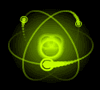Cara membobol hotspot 
Untuk tulisan ini ilmu belajar komputer bukannya mau memberikan saran yah, tapi hanya sebagai pelajaran aja yaitu Cara membobol hotspot warnet dan jaringan wireles internet yang dapat kamu tangkap keberadaannya OK.
Trik ini juga bisa digunkan untuk mencari pasword yang digunakan oleh seseorang dalam mengakses hotspot yang bisanya menggunakan kartu prepaid atau member dari suatu warnet Lho! perhatikan baik-baik ya!
Alat yang dipersiapkan sih simple aja :
- Seperangkat Laptop : Pc yang kena wireless juga boleh, asal jaringan hotspotnya nyampek.
- Charger laptop : karena pasti memakan banyak daya batre saat keranjingan internet gratisNgakakNgakak.
Software yang diperlukan :
1. AngryIP Scanner (108 kb): ini software untuk scanning ip dan mencari mac address korban. Softwarenya search aja di google kecil kok ukurannya. Tinggal pakai alias gak perlu instalasi.
2. Mac Addres Chager (312 kb): software ini dipergunkan untuk mengganti mac addres kita. Mac Address ? gak perlu dijelasin yang penting bisa makeknya, tak pasti ngeti sambil jalan. (asal jalan gak jauh-jauh “^_^”). Silakan search di google.
Langsung aja sekarang ke caranya :
1. Cari lokasi penyedia layanan hotspot, tentunya di daerah yang terjangkau jaringan hotspot tersebut.
2. Hidupkan laptop anda, dan hidupkan pula wireless network anda dan lihat di sistem tray icon wireless network, kemudian klik kanan dan pilih view avalible wireless network, dan tentunya setelah itu anda harus connect ke wireless hotspot tujuan anda.
3. Setelah connect, klik kanan sistem tray dan pilih status >pilih tab detail > kelihatan disana ip yang diberikan kepada kita. Catat ip tersebut.
4. Buka Program AngryIP Scanner dan isikan ip range yang akan kita scan (pakai data ip kita tadi) pada bagian atas. Misalnya : IP yang kita dapat xxx.xxx.x.xx kemuadian masukkan pada kolom range pertama ip kita sesuai dengan ip yang tadi namun ganti angka di bagian akhir dengan 1 menjadi xxx.xxx.x.1 dan pada kolom kedua tuliskan sama namun angka satu diakhir itu ganti dengan 255 menjadi xxx.xxx.x.255. hasilnya xxx.xxx.x.1 to xxx.xxx.x.255 dan klik start (tombol merah).
5. Setelah melakukan scanning maka kita akan mendapatkan data ip yang hidup yang terkoneksi dengan hotspot tersebut. setelah scanning selesai maka lihat ip yang hidup (alive host) warna biru klik kanan pada ip yang hidup Klik kanan pada ip yang warna biru tadi klik kanan > show > mac address dan akan ada kode mac addres (terkadang ada mac addressnya tidak tampil, pilih saja ip yang lainnya). Catat mac address yang kita dapatkan.
6. Buka Program Mac Address Changer yang telah kita persiapkan. Disana ada field mac address. nah sekarang tinggal ganti mac address tersebut dengan yang kita dapatkan tadi dan tekan change mac id.
7. Tunggu karena mac kita aan diganti dan koneksi sementara terputus dan konek lagi otomatis sendiri.
8. Masuk web browser firefox atau apa saja boleh. Nikmati Internet Gratis…
Satu hal yang perlu diingat adalah kita sistemnya numpang data transfer pada account yang kita hack tadi (yang punya ip tadi, maaf…). Kalau Saya sih biasanya untuk mengakalinya adalah dengan masuk halaman status login hotspot tersebut (untuk dapat account). misalnya idonbiu.hotspot.net/status dan begitu masuk disana kan terlihat nomor sandi prepaid card dan kita catat saja, lalu logout, dan masuk kembali ke halaman login hotspot itu cepat-cepat masukkan sandi tadi. Hal ini akan membuat kita secara langsung dapat mengakses internet tanpa menumpang lagi (soalnya yang make prepaid card code kan kita) jadi kalau ada yang mau login pakai kartu itu (yang punya code) saat kita login pakai kartu itu tentunya dia tidak akan bisa masuk karena kartu prepaid cardnya “already login”.
Bagaiamana, menarik bukan ?
Tapi saya sarankan, seperti yang saya lakukan adalah dengan menumpang saja, karena saya tidak mau berbuat terlalu jauh, seperti cara yang saya beritau untuk me log off dan log in lagi tentunya akan membuat sang pemilik tidak bisa log in. Kasian kan ?
Jadi mumpung sudah dikasi gratisan, kenapa gak numpang saja ya, itung-itung cuman ikutan ngakses bareng kan tidak terlalu merugikan. Minta ijin langsung juga kemungkinan yang punya gak nolak, asal kepentingannya memang mendesak.
Untuk Sacanning Ip saya juga bisa gunakan aplikasi the dude untuk mengetahui kondisi koneksi komputer-komputer ke hotspot. Bisa dicoba juga ya.
Sekali lagi, semua ini hanya untuk pembelajaran saja, selama kita masih mampu kenapa gak pakai yang legal aja. Dan ini juga bisa dimanfaatkan oleh pemilik hotspot, kalau cara ini masih bisa digunakan untuk membobol. Jadi perlu keamanan yang lebihTongueTop…
Sabtu, 05 Maret 2011
Cara agar semua program pada komputer tidak dapat berjalan
LansunG Bro...
1. KLik Start Pada komputer anda
2. Pilih Menu RUN ( Ingat Bukan nama band )
3. Ketik CMD seperti pada gambar dibawah ini
4. Ketik : assoc .exe=.Chigo
* " .Chigo " bisa diganti apa saja yg penting sebelumnya pake titik " . "
Penjelasan :
- ASSOC = Displays or modifies file extension associations.
- Semua file yang ber-ekstensika " .exe " akan diganti dengan " .Chigo "
Udah Slesai..
TRus Cara Untuk Mngambalikannya Gmn..
Cara Untuk mengambalikannya
pertama = ketik : assoc .Chigo = .exe klo cara peratama gak berhasil amat sangat disarankan pake cara kedua yaitu : INSTALL ULANG
Hahaha... Hati" Dgn Ini...
Thx...
Cara Hack Password Login Windows & Linux
Hacking memang menyenangkan sekali, apalagi kalo dah ahli, apapun bisa di hack hehehe... Saya menemukan trik baru neh kawan, aku baru tahu kalo ternyata password login Windows bisa dibypass oleh trik ini. Sebelumnya saya pernah mendengar ada orang yang bisa mereset password windows menggunakan bahasa Visual Basic, tapi aku ga tahu apa aja yang diketik olehnya. Maka dari itu, sangat beruntung sekali saya menemukan trik baru ini. Sebetulnya triknya sangat mudah sekali, yang kita perlukan hanya CD blank atau Disket kosong untuk booting dari media2 tersebut. Trik ini tentunya sangat berguna sekali bukan untuk tangan2 jahil yang ingin merebut komputer orang lain dengan mem-baypass password-nya, trik ini hanya berguna bagi kita yang tiba2, mungkin aja lupa akan password-nya, karena daripada kita meng-instal ulang komputer, kan lebih lama waktunya. Sebenarnya bisa juga seh di remove password login-nya dengan masuk mode safe mode, tapi percuma saja, kalo account Administrator di password, kita tidak bisa melakukan apa2, kecuali melakukan trik ini hehehe... Oke deh kita langsung aja ke cara-caranya:
1. Siapkan CD blank atau Disket kosong
2. Download Kon-Boot untuk dimasukan ke CD disini http://www.piotrb...1-2in1.zip atau download Kon-Boot untuk dimasukan ke Disket disini http://www.piotrb...1-2in1.zip
3. Atur di BIOS agar, booting pertama lewat CD atau Disket
4. Masukan CD atau Disket yang sudah berisi Kon-Boot ke komputer, tunggu sebentar nanti muncul logo Kon-Boot dan otomatis langsung masuk Windows
5. Dan Anda bisa login ke Dekstop dengan mengetikan passowrd sembarang atau tanpa ketik passowrd maka akan langsung masuk ke Dekstop Windows
PENTING!!! Penjelasan tentang Kon-Boot, yang saya dapat darisini http://ebsoft.web...au-fedora/ :
Dengan Kon-Boot Bootable CD kita bisa mereset/hack password login untuk Windows 7, Vista, XP, Server 2003, Server 2008, Ubuntu, Debian, Fedora dan Gentoo. Kon-Boot di buat untuk mem-bypass (melewati) password login sebuah sistem operasi. Kita bisa masuk dengan mengetikkan sembarang password (atau tanpa menuliskan passwordnya sedikitpun). Pada awalnya program ini di design untuk Linux Ubuntu, tetapi selanjutnya dikembangkan juga untuk Windows. Aplikasi ditulis dalam bahasa pemrograman Assembler murni dengan TASM 4.0. Ukuran bootable CD/Floppy ini sangat kecil, bahkan ukuran download hanya sekitar 10 KB (dalam zip), setelah di extract (dibuka), ukuran file iso (image) didalamnya hanya sekitar 110 KB. Sedangkan untuk membuat bootable Floppy, bisa menggunakan RawWrite. Download dari http://www.chrysocome.net/rawwrite. Untuk Penggunaan Linux, silahkan langsung membaca instruksinya di website pembuatnya http://www.piotrbania.com/all/kon-boot/.
Versi Windows yang telah di test :
1. Windows Server 2008 Standard SP2 (v.275)
2. Windows Vista Business SP0
3. Windows Vista Ultimate SP1
4. Windows Vista Ultimate SP0
5. Windows Server 2003 Enterprise
6. Windows XP
7. Windows XP SP1
8. Windows XP SP2
9. Windows XP SP3
10. Windows 7
Linux (dan versi kernel-nya) yang telah di Test:
1. Gentoo 2.6.24-gentoo-r5
2. Ubuntu 2.6.24.3-debug
3. Debian 2.6.18-6-6861
4. Fedora 2.6.25.9-76.fc9.i6862
Buat pesan Usil pas starup
pas lagi di warnet mau buka facebook kagak bisa,,,google juga kagak bisa
wah ane isengin aja,,memang ini trick cupu tapi lumayan ampuh
pertama ambil shortcut shutdown.exe di C:/WINDOWS/system32/shutdown.exe,,shortcutkan file tsb ( send to > desktop (shortcut ))
lalu klik kanan dan pilih properties dan pada target tambahkan -s -t 5 -t 20 -c "Yang PUnya Warnet Cacad" ( pakai tanda kutip )
(Yang punya warnet cacad bisa diganti dengan kata2 anda)
lalu copykan file tsb dan pastekan di C:\Documents and Settings\oja-net\Start Menu\Programs\Startup.
jadi setiap kali komputer hidup pasti mati lagi
kalo mau hilanginnya masuk safemode lalu hapus aja di startup ny.
Blue Screen of Death Komputer
Blue Screen of Death adalah Pesan kerusakan/pesan error: Berisi pesan kesalahan utama, yang akan kita bahas artinya
Troubleshooting: Berisikan anjuran atau saran-saran apa yang harus dilakukan untuk memperbaiki kesalahan. Letaknya berada di bawah pesan error.
Kode-kode hexadesimal: yang menuliskan kode-kode crash.
Memory Dump Message: mengindikasikan bahwa semua proses yang saat itu sedang berlangsung di memory disalin ke dalam sebuah file di harddisk untuk kepentingan debugging. Biasanya file debugging ini dibutuhkan para teknisi untuk menganalisa dan memperbaiki kesalahan.
Pada pembahasan kali ini kita hanya akan membahas arti pesan-pesan error utama yang terdapat dalam BsOD, tidak termasuk dengan troubleshooting mendetail, yang apabila tak ada halangan InsyaAllah akan di posting di lain waktu:
QUOTE
1. IRQL_NOT_LESS_OR_EQUAL (0X0000000A)
Ini merupakan biangnya biang kerok pada BsOD. Kenapa? Karena umumnya pada BsOD, pesan ini yang paling sering muncul. Pesan kesalahan ini disebabkan umumnya kerena ada ketidakcocokan driver yang terinstall di komputer.
Daftar Penyebab:
* Masalah driver yang bentrok atau tidak cocok
* Masalah Video Card, hal ini mencakup video card yang di overclock melebihi batas atau Anda baru berganti Video card dan Anda belum menguninstall driver Video card lama dari chipset berbeda
* Masalah Audio Card, meliputi kesalahan konfigurasi atau bug dalam driver sound card
2. NTFS_FILE_SYSTEM atau FAT_FILE_SYSTEM (0X00000024) atau (0X00000023)
Nah, pesan ini setidaknya sudah sedikit “nyambung” memberikan gambaran di mana kerusakan berada, yaitu ada di partisi atau filesystemnya tetapi bukan di harddisknya. Kita bisa melakukan pengecekan dengan memeriksa kabel SATA atau PATA atau bisa mengecek partisi dengan tool chkdsk.
3. UNEXPECTED_KERNEL_MODE_TRAP (0X0000007F)
Bila Anda mendapatkan pesan seperti ini, dapat disebabkan karena:
* Overclock Hardware yang berlebihan
* Komponen komputer yang kepanasan
* BIOS yang korup
* Memory dan CPU yang cacat
4. DATA_BUS_ERROR
Pesan ini disebabkan karena adanya kemungkinan bahwa memory atau slot memory di motherboard rusak.
5. PAGE_FAULT_IN_NONPAGED_AREA
Disebabkan karena adanya kerusakan hardware, termasuk memory utama, memory video card, atau memory di processor (L2 Cache)
6. INACCESSIBLE_BOOT_DEVICE
Disebabkan karena adanya kesalahan dalam konfigurasi jumper harddisk yang salah, virus boot sector, driver IDE controller yang salah, atau kesalahan driver chipset.
7. VIDEO_DRIVER_INIT_FAILURE
Kesalahan terjadi pada instalasi driver video card yang kurang sempurna, restart pada saat instalasi atau juga dapat terjadi karena kesalahan dalam instalasi driver.
8. BAD_POOL_CALLER
Kesalahan ini dapat terjadi karena kesalahan atau driver yang tidak kompatibel. Sering terjadi saat melakukan instalasi XP dari upgrade, atau bukan dari instalasi baru.
9. PEN_LIST_CORRUPT
Pesan ini disebabkan karena adanya kerusakan RAM
10. MACHINE_CHECK_EXCEPTION
Disebabkan oleh cacatnya CPU, atau yang di overclock secara agresif, serta power supply yang kekurangan daya atau rusak.
Selasa, 01 Maret 2011
BlackBerry Theme Studio v5.0 
Memiliki tampilan atau tema yang berbeda dengan yang lain di blackberry anda atau membuat tema yang sesuai dengan suasana hati tentu saja membuat perangkat smartphone blackberry anda selalu tampil beda, BlackBerry Theme Studio sanggup memberikan itu semua untuk anda.
Blackberry Theme Studio adalah sebuah free software yang bisa anda gunakan untuk urusan personaliasasi perangat smartphone blackberry kesayangan anda. Dengan BlackBerry Theme Studio, anda bisa membuat tampilan atau theme blackberry sesuka hati. BlackBerry Theme Studio mampu melakukan personalisasi terhadap tampilan depan (screen dan background), menu dan icon-iconnya dan animations and screen transitions. Tidak hanya itu, dengan BlackBerry Theme Studio anda bisa dengan mudah menambahkan ringtones dan sound effect.
Untuk mendapatkan aplikasi ini anda tidak perlu mengeluarkan uang untuk membelinya karena software ini bisa anda dapatkan secara grtis (free software), yang perlu anda lakukan adalah mendaftar di situs blackberry sebelum anda men-download software BlackBerry Theme Studio v5.0.
Sabtu, 19 Februari 2011
Aplikasi Pengunci Tombol Keyboard
Ada kalanya ketika kita sedang bekerja di depan komputer harus meninggalkannya sejenak, mengangkat telephone, terima SMS, atau ke belakang sebentar dll.
Untuk menghindari anak kecil kita yang suka pencet - pencet tombol keyboard...
ada baiknya kita kunci sesaat dengan aplikasi pengunci keyboard crazylittle fingers.
Freeware, ukurannya kecil sekitar 300KB dapat didownload dibawah ini:
Extract filenya ke lokasi mana saja yang kita kehendaki, bisa langsung di desktop, atau ke C kemudian kita buat shortcutnya di desktop. Double klik untuk mulai mengunci/me-nonaktifkan keyboard .
Untuk mengaktifkan kembali keyboard tekan tombol escape..
Semoga Bermanfaat
3 Trick Buwat Ngerjain Kompi Orang
A. Hello World!!!!
He3... maw ngerjain komp orang? Gampanggggzz!!!! But... ini trikz tampaknya dah basi.. wkwkwkwk tp gpp... sharing2 bozzz...
Trick 1 (The SHutdown Shortcut)
1. Klik kanan komp, new>shortcut.
2. Ketik ini gan :
shutdown -s -t 10 -c "Your computer has been crash!"
-s = shutdown
-t = time(second)
-c = pesan pesan anda
3. Klik next donk, terus jadi deh 1 shortcut
Nah.....
4. Ganti tuh gambar shortcun, ganti aja jadi "My Computer" heheehe
Atau.........
5. Cari folder "startup", masukin aja gan.....
B. Ehem,,, efek : komputer shutdown donk... klo dimasukin ke startup lebih parah gan... begitu korban buka komp, eh..... mate lagi de wkwkwk..
Yooo... Trick 2 (Error Message)
1. Buka Notepadzzzzz
2. Copy perintah dibawah ini :
x = msgbox("Error",16"Your system has been crash!")
nah pste banyak2 yawn, ex.:
x = msgbox("Error",16"Your system has been crash!")
x = msgbox("Error",16"Your system has been crash!")
x = msgbox("Error",16"Your system has been crash!")
x = msgbox("Error",16"Your system has been crash!")
x = msgbox("Error",16"Your system has been crash!")
.................................................. ....................
3. Save dengan nama error.vbs
4. Truzzzz... masukin ke folder "startup"
C. Efekkk : semakin banyak anda paste tuh perintah, semakin repot tuh orang wkwkwkw.
Nah the last but not the leasttttt...
Trick 3 (Fake Background)
ehem...
1. Nyalain komp korban, terus biarin ampe tampilan windowsnya natural
2. Hantam tombol "Print screen"
3. Saatnya kita lari ke Run>paint
4. Ok doki, Injak tombol ctrl-v
5. Nah... save dulu gan, kemudian jadiin "Backgroundzzzz"
6. Klik kanan komputer, view > ilangin centang pada "show desktop icon" n "show desktop gadget"
7. Tradaaaaa,,,,,,
Efekkk..... : itu orang bakal kesal ama mousenya soalnya icon program 1 pun ga bs di klik wkwkwkw....
Ok Gan,,, slamat mencoba, bagi yg udah tau,,,,,, tau aja de wkwkwkwk...
Buat keamanan dan kenyamanan mencoba ini siapkan...
1. Chlorofoam
2. Sapu tangan
Taburin chlorofoam ke sapu tangan terus tutup aja mulut n idung korban.. saat korban pingsan,,, mainin kompnya,, nice! Rootbeer dulu gan
Jumat, 28 Januari 2011
Tips Menghilangkan Pesan Windows Is Not Genuine Di Windows 7  Sebenarnya saya sudah lama sekali ingin share Tips Menghilangkan Pesan Windows Is Not Genuine Di Windows 7 ini, tapi bingung juga soalnya nggak ada komputer yang bersedia di jadikan korban. Sampai ada teman datang ke rumah katanya windows nya jadi aneh, pas saya lihat ternyata seperti yang di harapkan, windows nya terkena sidak dari microsoft (akhirnyaaa, senang di atas penderitaan orang lain,, haha).
Sebenarnya saya sudah lama sekali ingin share Tips Menghilangkan Pesan Windows Is Not Genuine Di Windows 7 ini, tapi bingung juga soalnya nggak ada komputer yang bersedia di jadikan korban. Sampai ada teman datang ke rumah katanya windows nya jadi aneh, pas saya lihat ternyata seperti yang di harapkan, windows nya terkena sidak dari microsoft (akhirnyaaa, senang di atas penderitaan orang lain,, haha).
Okeiii, langsung aja kita mulai Tips Menghilangkan Pesan Windows Is Not Genuine Di Windows 7 nya. Disini saya menggunakan tool yang bernama WGA Remover Chew v0.9.
Tampilan windows 7 yang terkena sidak bajakan microsoft (layar desktop menjadi hitam).
1.Download tool WGA Remover Chew v0.9.
2.Klik apply untuk memulai proses.
3.Tunggu hingga keluar pesan instal sukses
4.Restart (otomatis)
5.Selesai
Hasilnya :
Bagaimana??? Semoga artikel ini membantu sobat blogger yang mengalami permasalahan seperti ini.
Senin, 24 Januari 2011
10 Tool favorit hacker dan pakar keamanan “Sebuah Program bisa saja
“Sebuah Program bisa saja
menjadi sesuatu yang berguna
untuk semua praktisi TI. Baik bagi
administrator untuk menganalisa
dan mengamankan sistem
maupun bagi intruder dengan
tujuan yang ilegal.”
yodor, pembuat NMAP melakukan survei 100 tools favorit terhadap
pengikut milis nmap-hackers. Sekitar 3,243 user memberikan suaranya
untuk tool yang paling mereka gemari. Daftar 100 tool favorit para hacker
dapat ditemukan di www.insecured.org.
Dari 100 tool tersebut, berikut dibawah ini adalah 10 tool favorit yang mendapat suara
terbanyak sepanjang tahun 2006. Tool tersebut merupakan senjata yang dianggap
mutlak diperlukan dalam aktivitas hacking dan sekuriti.
1.Nessus "Nessus" pertama kali dibuat oleh Renaud Deraison pada
"Nessus" pertama kali dibuat oleh Renaud Deraison pada
tahun 1998 dan disebarkan untuk komunitas internet
secara bebas, bermanfaat, ter-update dengan baik
serta mudah untuk digunakan.
Nessus adalah sebuah program untuk mencari kelemahan pada sebuah sistem
komputer. Menurut situs resminya di www.nessus.org, tool ini telah digunakan oleh
lebih dari 75.000 organisasi dan perusahaan di seluruh dunia.
2.Snort Snort adalah sebuah IDS, yaitu tool untuk mencegah
Snort adalah sebuah IDS, yaitu tool untuk mencegah
and mendeteksi serangan terhadap sistem komputer.
Vendor dari snort mengklaim bahwa tool ini telah didownload
berjuta-juta kali dari situs mereka. Anda
mungkin berminat untuk mencobanya, silahkan
download tool ini di www.snort.org.
3.Kismet Kismet adalah sebuah tool untuk mendeteksi koneksi
Kismet adalah sebuah tool untuk mendeteksi koneksi
wireless(mendukung lalu lintas 802.11b, 802.11a, dan
802.11g ) , menangkap paket dalam sebuah sistem
jaringan dan menjadi sebuah IDS (intrusion detection System). Untuk mencari tahu
lebih lanjut mengenai kismet, anda dapat mengunjungi situs
http://www.kismetwireless.net atau masuk ke #kismet irc.freenode.net.
4.Metasploit Framework Metasploit Framework adalah sebuah proyek open source
Metasploit Framework adalah sebuah proyek open source
untuk mengembangkan, menguji dan menggunakan kode
eksploit. Dibuat dengan bahasa Perl sebagai fondasi dasar
dan dan terdiri dari komponen pelengkap yang telah dicompile
dengan bahasa C, assembler dan Python. Metasploit
Framework dapat berjalan pada sistem operasi UNIX, Linux dan Windows. Keterangan yang
lebih detail dapat anda cari di http://www.metasploit.com.
5.Netcat Netcat adalah sebuah tool networking utility yang dapat
Netcat adalah sebuah tool networking utility yang dapat
membaca dan menulis data pada koneksi sebuah jaringan
melalui protokol TCP/IP.
Fitur yang terdapat pada netcat antara lain :
• Koneksi keluar dan masuk melalui protokol UDP ataupun TCP dengan port yang
digunakan..
• Tunneling mode, tunneling dari UDP ke TCP, memetakan parameter dalam jaringan
(source port/interface, listening port/interface, dan mengijinkan remote host melakukan
koneksi ke tunnel)
• Port scanner, untuk mendeteksi port yang terbuka.
• buffered send-mode dan hexdump RFC854 telnet.
6.Hping Hping merupakan sebuah tool serba guna. Tool ini dapat
Hping merupakan sebuah tool serba guna. Tool ini dapat
digunakan untuk menguji kemampuan firewall, mencari port
yang terbuka, menguji keamanan jaringan dengan
menggunakan berbagai jenis protokol, mendapatkan
informasi sistem operasi, mengevaluasi protokol TCP/IP.
7.TCPDump
Tcpdump juga merupakan sebuah sniffer. Admin jaringan menggunakan tool ini untuk
memonitor lalu lintas dan menganalisa permasalahan jika terjadi gangguan. Menurut
informasi di http://www-iepm.slac.stanford.edu/monitoring/passive/tcpdump.html ,
Tcpdump menggunakan paket filter dari UNIX BSD untuk meng-capture data(BPF / BSD
Packet Filter).BPF menerima salinan dari driver pengirim dan penerima paket.Pengguna
tcpdump juga dapat menyaring paket sesuai dengan keinginan.
8. John The Ripper
Sebuah password cracker dari jaman nenek moyang para hacker yang masih menjadi 10
besar tool favorit. Berikut adalah keterangan dari pembuat John The Ripper.
“John the Ripper is a password cracker, currently available for UNIX,
DOS,WinNT/Win95. Its primary purpose is to detect weak UNIX passwords. It has
been tested with Linux x86/Alpha/SPARC, FreeBSD x86, OpenBSD x86, Solaris 2.x
SPARC and x86, Digital UNIX, AIX, HP-UX, and IRIX”.
9. Cain And Abel Cain & Abel adalah sebuah tool untuk masalah password.
Cain & Abel adalah sebuah tool untuk masalah password.
Tool ini dapat mengumpulkan password dengan metode
network sniffing, meng-crack password menggunakan
Dictionary attack, Brute-Force and Cryptanalysis attacks,
merekam pembicaraan VoIP (Voice Over Internet Protocol),
meng-crack jaringan wireless, menganalisa trafik dalam
jaringan. www.oxid.it
10. WireShark / Ethereal Wireshark / Ethereal adalah sebuah tool untuk menganalisa
Wireshark / Ethereal adalah sebuah tool untuk menganalisa
protokol jaringan. Fungsinya juga sebagai sebuah sniffer.
Memantau lalu lintas internet. Wireshark
dapat berjalan pada Windows, MAC OS X, dan Linux. www.wireshark.org
Anda tertarik? Pelajari dan pahami cara penggunaan 10 tool tersebut. Semua orang
memang tidak akan semudah itu menjadi seorang hacker hanya dengan mengandalkan
10 tool diatas. Namun tool-tool tersebut sudah diakui oleh semua tingkatan. Bisa menjadi
tambahan bagi anda yang ingin menggeluti sekuriti komputer secara
mendalam.
Minggu, 23 Januari 2011
Kumpulan Link Untuk Mengecek Website dan Blog Anda
Jika anda mempunyai website atau blog dan ingin mengecek bagaimana keadaan website/blog anda jika dilihat dari kategori-kategori tertentu anda bisa memanfaatkan link-link dibawah ini :
1. Feedvalidator (http://www.feedvalidator.org/)
Untuk melakukan cek pada RSS atau feed atom anda.
2. AboutUs (http://www.aboutus.org)
AboutUs secara dinamis menciptakan halaman dari informasi yang dapat diakses publik pada situs web, seperti meta tag dan informasi whois.
3. Copyscape (http://www.copyscape.com)
Copyscape didedikasikan untuk membantu melindungi konten anda dan dapat digunakan untuk mencari duplikat konten anda di web yang lain.
4. Prchecker (http://www.prchecker.info)
Untuk mengecek Pagerank web/blog anda.
5. Alexa (http://www.alexa.com)
Untuk mengecek informasi Alexa Ranking web/blog anda.
6. Whois (http://www.whois.net/)
Untuk mengecek pemilik web/blog anda.
7. Backlinkwatch (http://www.backlinkwatch.com/)
Untuk mengecek jumlah backlink pada web/blog anda.
8. Websiteoutlook (http://www.websiteoutlook.com/)
Untuk mengecek harga jual pada web/blog anda.
9. Validator (http://validator.w3.org/)
Untuk memeriksa validitas dokumen Web dalam HTML, XHTML, SMIL, MathML, dan sebagainya
Mempercepat Kinerja Firefox Beserta Penjelasannya
Firefox adalah browser terbaik yang dikenal sangat cepat dibandingkan dengan browser - browser lainya (IE,Opera dll), Firefox dilengkapi dengan semua fitur terbaru untuk web browser yang ini akan membuat browsing lebih efisien. Berikut ini adalah beberapa tips untuk membuat Firefox menjadi lebih cepat disertai dengan penjelasan singkatnya:
1. Mengaktifkan pipelining
Browser biasanya sangat sopan, yakni mengirimkan permintaan ke server kemudian menunggu respon sebelum melanjutkan meminta permintaan baru lagi ke server. Pipelining adalah sebuah teknik lebih agresif yang memungkinkan mereka mengirimkan beberapa permintaan sebelum tanggapan diterima oleh server, hal ini sering kali mengurangi waktu dalam mendownload halaman web.
* Untuk mengaktifkannya
* Ketik about: config kemudian tekan [Enter] di address bar Fierefox,
* Double klik network.http.pipelining dan network.http.proxy.pipelining sehingga
nilainya menjadi true.
* Kemudian Double Klik network.http.pipelining.maxrequests dan masukkan
angka 8, kemudian klik tombol OK.
Perlu diingat bahwa beberapa server tidak mendukung pipelining, Anda tinggal mengembalikan setting Network.http.pipelining dan network.http.proxy.pipelining ke false lagi jika anda mempunyai masalah.
2. Render halaman web dengan cepat
Secara garis besar, kekompleksan halaman web dapat memakan waktu cukup lama untuk di-download. Firefox tidak ingin membuat Anda menunggu, sehingga secara default akan menampilkan apa yang selama ini diterima setiap 0,12 detik (the "content notify interval"). Dengan ini maka akan membantu browser lebih tajam, sering meningkatnya redraw maka juga akan meningkatkan total waktu membuka halaman web, sehingga ini akan meningkatkan kinerja.
* Ketik about: config dan tekan [Enter]
* Kemudian klik kanan di sembarang tempat pada jendela dan pilih New> integer.
kemudian ketik content.notify.interval sebagai nama preferensi Anda, klik OK,
masukkan 500000 (lima ratus ribu, bukan lima puluh ribu) dan klik OK lagi.
* Klik kanan lagi di jendela dan pilih New> Boolean. Kali ini ketik
content.notify.ontimer dan set ke True kemudian klik tombol Ok.
3. Loading lebih cepat
Pada Firefox Jika Anda mouse anda tidak dipindahkan atau Anda tidak menyentuh tombol pada keyboard selama 0,75 detik (maka terjadi content switch threshold) dimana Firefox memasuki sebuah modus interrupt frekuensi rendah, yang artinya interface-nya menjadi kurang responsif tetapi halaman web yang Anda buka akan lebih cepat. Dengan mengurangi content switch threshold dapat meningkatkan performa Firefox.
* Ketik about: config dan tekan [Enter],
* Kemudian klik kanan di jendela tersebut, kemudian pilih New> integer. kemudian
ketik content.switch.threshold, klik OK, masukkan angka 250000 dan klik OK.
4. Tidak ada interupsi
Anda dapat mengambil langkah terakhir bahkan lebih lanjut dengan mengsetting Firefox untuk mengabaikan semua interupsi dari pengguna sampai saat halama web telah terbuka total. Ini sedikit drastis dimana Firefox dapat terlihat seperti tidak ada reaksi saat membuka halaman web untuk beberapa waktu, tapi silahkan dicoba dan lihat bagaimana cara ini bekerja untuk Anda.
* Ketik about: config, tekan [Enter],
* Kemudian klik kanan di jendela tersebut, kemudian pilih New> Boolean. kemudian
ketik content.interrupt.parsing, klik OK.
5. Blokir Flash
Sangat membosankan jika Anda melihat animasi Flash yang ada mana-mana secara terus menerus. Untungnya ada solusi yang sangat mudah. Dengan menginstal addons Flashblock Disini extension (flashblock.mozdev.org) dan ia akan memblokir semua Flash applet dari loading, maka dengan ini halaman web akan ditampilkan lebih cepat. Tapi jika Anda menemukan beberapa konten Flash yang berguna dan ingin Anda tampilkan maka, klik saja placeholder itu untuk mendownload dan melihat kontent Flash tersebut.
6. Meningkatkan ukuran cache memory
Saat Anda menelusuri web dengan Firefox maka Firefox akan menyimpan gambar dan skrip di dalam memori cache lokal, di mana mereka dapat diambil jika Anda kembali ke halaman yang sama yang pernah Anda kunjungi. Jika Anda memiliki banyak RAM (2 GB lebih), maka dengan memperbesar ukuran cache memory pada Firefox akan memperbaiki kinerjanya.
* Ketik about:config dan tekan [Enter],
* Kemudian klik kanan di mana saja di jendela, lalu pilih New> integer.
* Ketik browser.cache.memory.capacity, klik OK, masukkan angka 87996
lalu klik OK, kemudian restart browser anda untuk mendapatkan cache baru yang
yang lebih besar.
7. Kompres data
Jika Anda menggunakan koneksi internet yang sangat lambat mungkin Anda merasa tidak akan pernah merasakan mendapatkan kinerja Firefox yang paling maksimal/ optimal, tetapi itu belum tentu benar. Install toonel.net (toonel.net) ini merupakan aplikasi Java yang cerdas dimana toonel.net akan membuat jalur lalu lintas baru yang melalui server toonel.net sendiri, toonel.net melakukan kompresi kontent data pada saat yang sama, sehingga data yang diterima komputer Anda jauh lebih sedikit. Dan bahkan dapat mengompres file gambat dengan format JPEG,BMP,Gif dll dan memungkinkan Anda untuk mengurangi kualitas dari gambar tersebut. Ini semua membantu Anda untuk memotong transfer data, yang sangat berguna jika Anda menggunakan bandwith terbatas 1 atau 2 GB per bulan
Beberapa tips dan registry dibawah ini cuma berlaku buat Windows XP.
Sebelum mengutak-atik Registry, ada baiknya melakukan backup terlebih dahulu.
1. Klik tombol Start > Run.
2. Ketik regedit dan tekan Enter setelah berada didalam jendela Run.
3. Didalam Registry Editor, pilih menu File > Export.
4. Setelah Export Registry File muncul, masukkan nama file ke bagian File Name, misalnya backup-registry dan sebagainya.
5. tekan tombol Save.
Mengganti Wallpaper
HKEY_CURRENT_USER/Control Panel/Desktop
Klik ganda pada wallpaper dan masukkan path gambar yang diinginkan pada Value Data.
Mengganti Nama Recycle Bin
HKEY_CLASSES_ROOT/CLSID/{645FF040-5081-101B-9F08-00AA002F954E}
Klik ganda pada option (Default value) dan beri nama baru sesuai yang diinginkan pada Value Data.
Memunculkan Rename Pada Recycle Bin
HKEY_CLASSES_ROOT/CLSID/{645FF040-5081-101B-9F08-00AA002F954E}/ShellFolder
Klik ganda pada Attributes > Edit Binary Value. Pada Value Data, ganti angka tersebut menjadi 0000 50 01 00 20.
Menyembunyikan Recycle Bin
HKEY_LOCAL_MACHINE/Software/Microsoft/Windows/CurrentVersion/Explorer/Desktop/NameSpace
Hapus subkey {645FF040-5081-101B-9F08-00AA002F954E}, kemudian Restart komputer untuk melihat hasilnya.
Untuk memunculkannya kembali, buat kembali kombinasi angka {645FF040-5081-101B-9F08-00AA002F954E}.
Menambah Isi Shortcut Menu Pada Recycle Bin
HKEY_CLASSES_ROOT/CLSID/{645FF040-5081-101B-9F08-00AA002F954E}/ShellFolder
Klik ganda Attributes dan ganti angka di Value Data dengan angka berikut ini:
0000 50 01 00 20 > Rename
0000 60 01 00 20 > Delete
0000 70 01 00 20 > Rename & Delete
0000 41 01 00 20 > Copy
0000 42 01 00 20 > Cut
0000 43 01 00 20 > Copy & Cut
0000 44 01 00 20 > Paste
0000 45 01 00 20 > Copy & Paste
0000 46 01 00 20 > Cut & Paste
0000 47 01 00 20 > Cut, Copy & Paste
Menambah Isi Shortcut Menu Pada Recycle Bin Dengan Menu Pilihan
HKEY_CLASSES_ROOT/CLSID/{645FF040-5081-101B-9F08-00AA002F954E}/ShellKlik menu Edit > New > Key dan beri nama yang diinginkan (Misalnya: Go To Windows Explorer).
Dibawah key yang baru tersebut, tekan lagi menu Edit > New > Key dan buat sebuah key baru bernama Command.
Klik ganda option (Default), dan pada bagian Value Data, isi dengan path Windows Explorer ( C:\WINDOWS\Explorer.exe).
Mengembalikan Folder Documents Yang Hilang Di My Computer
HKEY_LOCAL_MACHINE/Software/Microsoft/Windows/CurrentVersion/Explorer/DocFolderPaths
Pilih menu Edit > New > String Value dan beri nama sesuai dengan username yang digunakan di Windows (contohnya: Chippers)
Klik ganda pada value tersebut dan masukkan path tempat dimana Documents anda berada (contohnya D:\Documents)
Menyingkirkan File Stored Dari My Computer
HKEY_LOCAL_MACHINE/SOFTWARE/Microsoft/Windows/CurrentVersion/Explorer/MyComputer/NameSpace/DelegateFoldersHapus subkey {59031a47-3f72-44a7-89c5-5595fe6b30ee} dengan menekan tombol Del.
Menyembunyikan My Recent Documents
HKEY_CURRENT_USER/Software/Microsoft/Windows/CurrentVersion/Policies/Explorer
Klik menu Edit > New > DWORD Value dan beri nama NoRecentDocsMenu.
Kemudian klik ganda pada DWORD Value tersebut, dan berikan angka 1 untuk mengaktifkannya.
Menyembunyikan Menu Find
HKEY_CURRENT_USER/Software/Microsoft/Windows/CurrentVersion/Policies/Explorer
Klik menu Edit > New > DWORD Value dan beri nama NoFind.
Kemudian klik ganda pada DWORD Value tersebut dan berikan angka 1 untuk mengaktifkannya. Restart komputer.
Menyembunyikan Help And Support
HKEY_CURRENT_USER/Software/Microsoft/Windows/CurrentVersion/Policies/ExplorerBuatlah sebuah DWORD Value baru - Menu Edit > New > DWORD Value, dan beri nama NoSMHelp.
Kemudian klik ganda pada NoSMHelp dan isi dengan angka 1 pada Value Data. Restart komputer.
Menyembunyikan Menu Run
HKEY_CURRENT_USER/Software/Microsoft/Windows/CurrentVersion/Policies/Explorer
Buat sebuah DWORD Value baru dan beri nama NoRun. Klik ganda dan masukkan angka 1 sebagai Value Data.
Menyembunyikan Menu Run Dari Start Menu (2)
HKEY_CURRENT_USER/Software/Microsoft/Windows/CurrentVersion/Explorer/Advanced
Cari value bernama Start_ShowRun, klik ganda dan masukkan angka 0 pada bagian Value Data.
Menyembunyikan Log Off
HKEY_CURRENT_USER/Software/Microsoft/Windows/CurrentVersion/Policies/Explorer
Klik menu Edit > New > Binary Value dan beri nama NoLogOff.
Klik ganda pada NoLogOff dan masukkan angka 01 00 00 00 pada bagian Value Data.
Menyembunyikan Menu Turn Off Computer
HKEY_CURRENT_USER/Software/Microsoft/Windows/CurrentVersion/Policies/Explorer
Klik menu Edit > New > DWORD Value dan beri nama NoClose.
Klik ganda NoClose dan beri angka 1 pada Value Data.
Cleartype Pada Logon Screen
HKEY_USERS/.DEFAULT/Control Panel/DesktopKlik ganda FontSmoothingType dan masukkan angka 2 pada Value Data.
Membuat Tampilan Berbeda Pada Jendela Logon
HKEY_USERS/.DEFAULT/Software/Microsoft/Windows/CurrentVersion/ThemeManager
Klik ganda ColorName dan masukkan teks Metallic pada Value Data.
Menampilkan Administrator Di Welcome Screen
HKEY_LOCAL_MACHINE\SOFTWARE\Microsoft\Windows NT\CurrentVersion\Winlogon\SpecialAccounts\UserListBuat sebuah DWORD Value baru dan beri nama Administrator.
Klik ganda Administrator dan masukkan angka 1 pada Value Data.
Login Otomatis
HKEY_LOCAL_MACHINE/SOFTWARE/Microsoft/Windows NT/CurrentVersion/Winlogon
Klik ganda AltDefaultUserName dan masukkan username account yang dipilih.
Klik ganda AutoAdminLogon dan masukkan angka 1 pada Value Data.
Buat sebuah DWORD Value baru dan beri nama DefaultPassword.
Klik ganda DefaultPassword dan masukkan password account yang dipilih pada Value Data.
Menyembunyikan Ikon Printer & Faxes dari Start Menu
HKEY_CURRENT_USER/Software/Microsoft/Windows/CurrentVersion/Explorer/Advanced
Cari value bernama Start_ShowPrinters dan berikan angka 0 pada Value Data.
Menyembunyikan Control Panel Dari Start Menu
HKEY_CURRENT_USER/Software/Microsoft/Windows/CurrentVersion/Explorer/Advanced
Cari value bernama Start_ShowControlPanel dan klik ganda pada bagian tersebut.
Masukkan angka 0 pada Value Data.
Menyembunyikan Menu My Pictures Dari Start Menu
HKEY_CURRENT_USER/Software/Microsoft/Windows/CurrentVersion/Explorer/Advanced
Klik ganda pada Start_ShowMyPics dan masukkan angka 0 pada bagian Value Data.
Memunculkan Menu Administrative Tools
HKEY_CURRENT_USER/Software/Microsoft/Windows/CurrentVersion/Explorer/Advanced
Klik ganda pada StartMenuAdminTools dan berikan angka 1 pada Value Data.
Memperkecil Ikon Start Menu
HKEY_CURRENT_USER/Software/Microsoft/Windows/CurrentVersion/Explorer/Advanced
Klik ganda pada Start_LargeMFUIcons dan masukkan angka 1 pada Value Data.
Menghilangkan Username Pada Start Menu
HKEY_CURRENT_USER\Software\Microsoft\Windows\Curre ntVersion\Policies\ExplorerPilih Edit > New > DWORD Value dan beri nama NoUserNameInStartMenu.
Klik ganda NoUserNameInStartMenu dan masukkan angka 1 pada Value Data.
Mencegah Perubahan Menu StartHKEY_CURRENT_USER/Software/Microsoft/Windows/CurrentVersion/Policies/Explorer
Buat sebuah DWORD Value baru dan beri nama NoChangeStartMenu.
Klik ganda NoChangeStartMenu dan masukkan angka 1 pada Value Data.
Menyembunyikan My Recent Documents
HKEY_CURRENT_USER/Software/Microsoft/Windows/CurrentVersion/Explorer/AdvancedKlik ganda pada Start_ShowRecentDocs dan masukkan angka 0 pada Value Data.
Mengubah Nama Default Shortcut Penting Di Desktop
HKEY_CURRENT_USER/Software/Microsoft/Windows/CurrentVersion/Explorer/CLSID
Klik ganda pada default value pada masing-masing subkey dibawah ini:
My Network Places:
{208D2C60-3AEA-1069-A2D7-08002B30309D}
My Computer:
{20D04FE0-3AEA-1069-A2D8-08002B30309D}
My Documents:
{450D8FBA-AD25-11D0-98A8-0800361B1103}
Recycle Bin:
{645FF040-5081-101B-9F08-00AA002F954E}
Default IE Icon:
{871C5380-42A0-1069-A2EA-08002B30309D}
masukkan nama-nama unik sebagai pengganti nama defaultnya.
Menyembunyikan Ikon Di Desktop
HKEY_CURRENT_USER/Software/Microsoft/Windows/CurrentVersion/Explorer/Advanced
Klik ganda pada HideIcons dan masukkan angka 1 pada Value Data.
Membersihkan Semua Ikon Pada Desktop
HKEY_CURRENT_USER/Software/Microsoft/Windows/CurrentVersion/Policies/Explorer
Buat sebuah DWORD Value baru dan beri nama NoDesktop.
Klik ganda pada NoDesktop dan masukkan angka 1 pada Value Data.
Membuat Desktop Lebih Stabil
HKEY_CURRENT_USER/Software/Microsoft/Windows/CurrentVersion/Explorer
Buat sebuah DWORD Value baru dan beri nama DesktopProcess.
Klik ganda DesktopProcess dan masukkan angka 1 pada Value Data.
Menghapus Daftar Program Dalam Menu Run
HKEY_CURRENT_USER/Software/Microsoft/Windows/CurrentVersion/Explorer/RunMRU
Di jendela sebelah kanan, akan terlihat deretan software-software (ditandai secara alphabet a, b, c, d, dan seterusnya).
Untuk menghapusnya, cukup dengan memilih salah satu (atau semua) nama program yang ada dan tekan tombol Del.
Jika muncul jendela konfirmasi untuk penghapusan data, tekan Yes.
Mengatur Ukuran Ikon Di Desktop Dan Start MenuHKEY_CURRENT_USER/Control Panel/Desktop/WindowMetrics
Klik ganda pada Shell Icon Size dan ubah angka 32 menjadi angka lainnya, misalnya 10.
Mengganti Warna Windows
HKEY_CURRENT_USER/Control Panel/Colors
Klik ganda Window dan masukkan kombinasi warna RGB (gunakan Adobe PhotoShop untuk menemukan kombinasi warna yang sesuai).
Mengganti Warna Teks Dalam WindowsHKEY_CURRENT_USER/Control Panel/Colors
Klik ganda WindowText dan masukkan kombinasi warna RGB.
Menghilangkan Tab Screen Saver
HKEY_CURRENT_USER/Software/Microsoft/Windows/CurrentVersion/Policies/System
HKEY_LOCAL_MACHINE/Software/Microsoft/Windows/CurrentVersion/Policies/System
Buat sebuah DWORD Value baru dan beri nama NoDispScrSavPage.
Klik ganda NoDispScrSavPage dan masukkan angka 1 pada Value Data.
Mengganti Screen Saver Lewat RegistryHKEY_CURRENT_USER/Control Panel/Desktop
Klik ganda SCRNSAVE.EXE kemudian masukkan path tempat file Screen Saver yang diinginkan.
Contoh: C:\WINDOWS\ScreenSaver.scr
Menonaktifkan Default Screen SaverHKEY_USERS/.DEFAULT/Control Panel/DesktopKlik ganda ScreenSaveActive dan masukkan angka 0 pada Value Data.
Untuk mengembalikannya masukkan angka 1 pada Value Data.
Menghilangkan Tanda Anak Panah Pada Ikon ShortcutHKEY_CLASSES_ROOT/Inkfile
HKEY_CLASSES_ROOT/piffile
Ubah nama IsShortcut menjadi IsShortcuts.
Mengubah Style Wallpaper
HKEY_CURRENT_USER/Control Panel/DesktopKlik ganda pada WallpaperStyle dan masukkan angka sebagai berikut di Value Data:
1 > Center
2 > Stretch
3 > Tile
Menonaktifkan Peringatan Low Disk SpaceHKEY_CURRENT_USER/Software/Microsoft/Windows/CurrentVersion/Policies\Explorer
Buatlah sebuah DWORD Value baru dan beri nama NoLowDiskSpaceChecks.
Klik ganda NoLowDiskSpaceChecks dan masukkan angka 1 pada Value Data.
Menonaktifkan Menu Properties My Computer
HKEY_CURRENT_USER/Software/Microsoft/Windows/CurrentVersion/Policies/Explorer
Buat sebuah DWORD Value baru dan beri nama NoPropertiesMyComputer.
Klik ganda NoPropertiesMyComputer dan masukkan angka 1 pada Value Data.
HKEY_LOCAL_MACHINE/Software/Microsoft/Windows/CurrentVersion/Policies/Explorer
Buat sebuah DWORD Value baru dan beri nama NoPropertiesMyComputer.
Klik ganda NoPropertiesMyComputer dan masukkan angka 1 pada Value Data.
Jika key Explorer tidak ada, buat yang baru dengan mengklik menu Edit > New > Key dan beri nama Explorer.
Mengubah Ukuran CoolSwitch
(Coba Tekan Alt+Tab, itulah yang disebut dengan CoolSwitch)
HKEY_CURRENT_USER/Control Panel/Desktop
HKEY_USERS/.DEFAULT/Control Panel/DesktopKlik CoolSwitchColumns dan aturlah seberapa panjang CoolSwitch ini akan ditampilkan dengan memasukkan angka yang diinginkan pada Value Data.
Kemudian klik CoolSwitchRows dan lakukan hal yang serupa.
Menonaktifkan Fungsi CoolSwitchHKEY_CURRENT_USER/Control Panel/Desktop
HKEY_USERS/.DEFAULT/Control Panel/DesktopKlik ganda pada CoolSwitch dan masukkan angka 0.
Menonaktifkan Animasi Pada Windows XPHKEY_CURRENT_USER/Control Panel/Desktop/WindowMetricsKlik ganda pada MinAnimate dan masukkan angka 1 untuk menonaktifkan, dan 0 untuk mengaktifkannya kembali.
Mengubah Tombol Kiri Menjadi Tombol Kanan Pada MouseHKEY_CURRENT_USER/Control Panel/MouseKlik ganda pada SwapMouseButtons dan beri angka 1 pada Value Data.
Mengubah Gulungan Baris Pada Scroll Mouse
HKEY_CURRENT_USER/Control Panel/DesktopKlik ganda WheelScrollLines masukkan angka yang diinginkan (sesuai dengan baris yang hendak digulung) pada Value Data.
Cophyright © Hackcenter™
Menyembunyikan System Properties Pada Control Panel
HKEY_CURRENT_USER/Control Panel/don't loadBuatlah sebuah String Value baru dan beri nama sysdm.cpl.
Klik ganda sysdm.cpl dan masukkan input Yes pada bagian Value Data.
Menonaktifkan Display Properties
HKEY_CURRENT_USER/Software/Microsoft/Windows/CurrentVersion/PoliciesPada bagian subkey Policies, buat sebuah key baru dengan cara Edit > New > Key dan beri nama System.
Kemudian di subkey System, buatlah sebuah DWORD Value baru dan beri nama NoDispCPL.
Klik ganda NoDispCPL dan masukkan angka 1 pada Value Data.
Mengatur Kecepatan Repeat Rate Keyboard
HKEY_CURRENT_USER/Control Panel/KeyboardKlik ganda KeyboardSpeed dan masukkan nilai yang diinginkan. Semakin tinggi angkanya, semakin cepat pula Repeat Rate-nya.
Teks Bergaris Bawah Pada Notepad
HKEY_CURRENT_USER/Software/Microsoft/NotepadKlik ganda lfUnderline dan masukkan angka 1 pada Value Data.
Mode Word Wrap Pada Notepad
HKEY_CURRENT_USER/Software/Microsoft/NotepadKlik ganda fWrap dan masukkan angka 1 pada Value Data.
Status Bar Pada Notepad
HKEY_CURRENT_USER/Software/Microsoft/NotepadKlik ganda StatusBar dan masukkan angka 1 pada Value Data.
DVD Di Windows Media Player
HKEY_CURRENT_USER/Software/Microsoft/MediaPlayer/Player/SettingsPilih menu Edit > New > String Value dan beri nama DVDUI.
Klik ganda DVDUI dan masukkan teks Yes pada Value Data.
Menambah Identitas Windows Media Player
HKEY_CURRENT_USER/Software/Policies/Microsoft
HKEY_LOCAL_MACHINE/SOFTWARE/Policies/Microsoft/WindowsKlik Edit > New > Key dan beri nama WindowsMediaPlayer.
Klik Edit > New > String Value dan beri nama TitleBar.
Klik ganda TitleBar dan masukkan teks yang diinginkan pada Value Data.
Mengubah Tombol Stop Menjadi Tombol Play Pada Windows Media Player
HKEY_LOCAL_MACHINE/SOFTWARE/Microsoft/MediaPlayer/Objects/StopButtonKlik ganda onclick dan masukkan teks player.controls.play() pada Value Data.
Memilih Pemutar CD Audio Default
HKEY_CLASSES_ROOT/AudioCD/Shell/Play/CommandKlik ganda (Default) dan masukkan path software yang anda inginkan sebagai pemutar CD Audio secara default.
Misalnya: C:\Program Files\Windows Media Player\wmplayer.exe
Mengembalikan Akses Ke CD-ROM
Setelah menguninstall sebuah program pembakar CD, adakalanya CD-ROM tidak bisa lagi diakses, solusinya:
HKEY_LOCAL_MACHINE\SYSTEM\CurrentControlSet\Contro l\Class\{4D36E965-E325-11CE-BFC1-08002BE10318}Hapus subkey LowerFilters dan UpperFilters dengan menekan tombol Del.
Memperkecil Ukuran Thumbnail Untuk Windows Explorer
HKEY_CURRENT_USER/Software/Microsoft/Windows/CurrentVersion/ExplorerPilih menu Edit > New > Binary Value dan beri nama ThumbnailSize.
Klik ganda ThumbnailSize dan masukkan angka 20 pada Value Data.
Membuat Shortcut Menu Pribadi Di Windows Explorer
HKEY_CLASSES_ROOT/Drive/ShellPilih Edit > New > Key dan beri nama Winamp sebagai contohnya.
Klik ganda option (Default) disisi kanan registry editor dan masukkan teks Winamp.
Klik subkey Winamp dan pilih menu Edit > New > Key dan beri nama Command.
Klik ganda option (Default) dan masukkan path C:\Program Files\Winamp\Winamp.exe pada Value Data.
Enkripsi Melalui Menu Konteks
HKEY_LOCAL_MACHINE/Software/Microsoft/Windows/CurrentVersion/Explorer/AdvancedBuat sebuah DWORD Value baru dan beri nama EncryptionContextMenu.
Klik ganda EncryptionContextMenu dan masukkan angka 1 pada Value Data.
Mengganti Ikon Pada Drives
HKEY_LOCAL_MACHINE\SOFTWARE\Microsoft\Windows\CurrentVersion\ExplorerJika belum ada, pilih Edit > New > Key dan beri nama sesuai dengan drive yang diinginkan [contohnya: C untuk drive C:]
Pada value tersebut, buat sebuah Key baru lagi dan beri nama DefaultIcon.
Klik ganda option (Default) dan masukkan path tempat ikon berada (contohnya: D:\Documents\C Drive Icon.ico)
Menyembunyikan Drive
HKEY_CURRENT_USER/Software/Microsoft/Windows/CurrentVersion/Policies/ExplorerPilih Edit > New > DWORD Value dan beri nama NoDrives.
Klik ganda NoDrives dan tentukan drive mana yang ingin dihilangkan pada Value Data.
Contoh: jika ingin menghilangkan drive E:, masukkan angka 16 pada Value Data.
Kombinasi angka pada Value Data adalah sebagai berikut:
A: > 1
B: > 2
C: > 4
D: > 8
E: > 16
F: > 32
G: > 64
H: > 128
I: > 256
J: > 512
K: > 1024
L: > 2048
M: > 4096
Semua: > 67108863
Membuat Tip Of The Day Windows Explorer
Untuk mengaktifkannya buka Windows Explorer kemudian pilih menu View > Explorer Bar > Tip of the Day.
HKEY_LOCAL_MACHINE/SOFTWARE/Microsoft/Windows/CurrentVersion/Explorer/TipsDi jendela sebelah kanan akan terlihat deretan tip-tip yang tersimpan dalam value 0 - 49.
Dua hal yang bisa dilakukan adalah mengganti tip-tip yang dengan klik ganda masing-masing value dengan teks yang diinginkan.
Kedua adalah menambah tip-tip baru dimulai dengan urutan setelah value 49 (misalnya 50 dst.).
Pilih Edit > New > String Value dan beri nama berbentuk angka yang melanjutkan angka terakhir pada tip (misalnya 50 dst.).
Klik ganda pada value yang baru tersebut dan isikan dengan teks yang diinginkan pada Value Data.
Menyembunyikan Advanced Settings Pada Folder Options Windows Explorer
HKEY_LOCAL_MACHINE/SOFTWARE/Microsoft/Windows/CurrentVersion/ExplorerDibawah key Explorer akan ditemukan subkey bernama Advanced. Klik kanan dan pilih Rename. Ubah nama Advanced menjadi Advancedx.
Kode Curang Bermain Game Hearts
HKEY_CURRENT_USER/Software/Microsoft/Windows/CurrentVersion/AppletsKlik menu Edit > New > Key dan beri nama Hearts.
Klik menu Edit > New > String Value dan beri nama ZB dan isikan angka 42 pada Value Data.
Buka game Hearts pada Start Menu > All Programs > Games. Setelah memasukkan nama pemain, tekan kombinasi tombol berikut:
Ctrl+Shift+Alt+F12 dan semua kartu akan terbuka.
Membersihkan Sampah Registry
HKEY_CLASSES_ROOT/Application
HKEY_CURRENT_USER/Software
HKEY_LOCAL_MACHINE/SOFTWAREPilih salah satu subkey yang merupakan nama software yang ingin dihapus, kemudian tekan tombol Del.
Membersihkan Sampah Uninstall
HKEY_LOCAL_MACHINE/SOFTWARE/Microsoft/Windows/CurrentVersion/UninstallHapus subkey yang memiliki nama yang sama dengan software yang telah di-uninstall.
Menghapus Daftar Program Yang Tidak Diinginkan Dari Add/Remove Programs
HKEY_LOCAL_MACHINE\ SOFTWARE\ Microsoft\ Windows\CurrentVersion\ UninstallHapus subkey yang berisikan program yang tidak diinginkan dengan menekan tombol Del.
Menjalankan Program Saat StartUp
HKEY_LOCAL_MACHINE/SOFTWARE/Microsoft/Windows/CurrentVersion/RunPilih menu Edit > New > String Value dengan nama Winamp misalnya.
Klik ganda pada value tersebut dan masukkan path tempat program tersebut terinstall (C:\Program Files\Winamp\Winamp.exe).
Menghapus StartUp Items Di MSCONFIG
Klik Start > Run > ketik msconfig, kemudian klik pada tab startup, hilangkan tanda centang pada program yang ingin dihapus dari daftar startup.
HKEY_LOCAL_MACHINE\SOFTWARE\Microsoft\Windows\CurrentVersion\Run
HKEY_CURRENT_USER\SOFTWARE\Microsoft\Windows\CurrentVersion\RunHapus subkey yang berisikan program-program yang tidak diinginkan dengan menekan tombol Del.
Mempercepat Proses Shutdown Windows XP
HKEY_LOCAL_MACHINE/SYSTEM/CurrentControlSet/ControlKlik ganda WaitToKillServiceTimeout dan ubah nilainya menjadi lebih rendah dari 2000.
Mengganti AM Dan PM Menjadi Pagi Dan Sore
HKEY_CURRENT_USER/Control Panel/InternationalKlik ganda s1159 dan ubah teks AM dengan PAGI.
klik ganda s2359 dan ubah teks PM dengan SORE.
Menonaktifkan Fungsi AutoRun
HKEY_CURRENT_USER/Software/Microsoft/Windows/CurrentVersion/Policies/ExplorerKlik ganda NoDriveTypeAutoRun dan masukkan angka 95 pada Value Data.
Mematikan Secara Otomatis Program Not Responding
HKEY_USERS/.DEFAULT/Control Panel/DesktopKlik ganda AutoEndTasks dan masukkan angka 1 pada Value Data.
Memunculkan Option My Computer Yang Tersembunyi
HKEY_CURRENT_USER/Software/Microsoft/Windows/CurrentVersion/Internet Settings/Zones/0Klik ganda Flags kemudian ganti menjadi Decimal dan masukkan angka 1 pada Value Data.
Menonaktifkan Fungsi New Window Di Internet Explorer
HKEY_CURRENT_USER/Software/Policies/Microsoft/Internet Explorer/RestrictionsBuat sebuah DWORD Value baru dan beri nama NoOpeninNewWnd.
Klik ganda NoOpeninNewWnd dan masukkan 1 pada Value Data.
Mengganti Background Toolbar Internet Explorer
HKEY_CURRENT_USER/Software/Microsoft/Internet Explorer/ToolbarPilih menu Edit > New > String Value dan beri nama BackBitmap.
Klik ganda BackBitmap dan isikan dengan path tempat gambar bitmap (.bmp) yang akan menjadi background toolbar berada pada Value Data.
Contohnya: C:\WINDOWS\Wallpaper.bmp
Mengganti Versi Internet Explorer
Untuk mengetahui versi Internet Explorer yang dimiliki: Help > About Internet Explorer pada browser Internet Explorer.
HKEY_LOCAL_MACHINE/SOFTWARE/Microsoft/Internet ExplorerKlik ganda Version dan masukkan angka yang diinginkan pada Value Data.
Mengecek ProductID Internet ExplorerHKEY_LOCAL_MACHINE/SOFTWARE/Microsoft/Internet Explorer/RegistrationLihat ProductID pada key ProductId, pada value tersebut akan tercatat berapa ProductID Internet Explorer yang digunakan.
Mode Full Screen Pada Internet Explorer
HKEY_CURRENT_USER/Software/Microsoft/Internet Explorer/MainKlik ganda FullScreen dan masukkan teks Yes pada Value Data.
Mengganti Title Internet Explorer
HKEY_CURRENT_USER/Software/Microsoft/Internet Explorer/MainPilih menu Edit > New > String Value dan beri nama Window Title.
Klik ganda Window Title dan masukkan teks yang diinginkan pada Value Data.
Membersihkan Daftar URL Pada Internet Explorer
HKEY_CURRENT_USER/Software/Microsoft/Internet Explorer/TypedURLsHapus value url1, url2 dan seterusnya dengan menekan tombol Del.
Menyembunyikan Tombol Go Pada Internet Explorer
HKEY_CURRENT_USER/Software/Microsoft/Internet Explorer/MainPilih menu Edit > New > String Value dan beri nama ShowGoButton.
Klik ganda ShowGoButton dan masukkan angka 0 pada Value Data.
Mengganti Nama Ikon Internet Explorer
HKEY_CURRENT_USER\Software\Microsoft\Windows\CurrentVersion\Explorer\CLSID\{871C5380-42A0-1069-A2EA-08002B30309D}
Klik ganda pada value (Default) disamping kanan, masukkan teks yang diinginkan pada Value Data.
Menambahkan Domain .Gov Pada Pencarian Website
HKEY_LOCAL_MACHINE/SOFTWARE/Microsoft/Internet Explorer/Main/UrlTemplatePilih Edit > New > String Value dan beri nama dengan angka yang merupakan kelanjutan dari angka-angka yang sudah ada.
Klik ganda pada value tersebut dan ketik %s.gov pada Value Data.
Tweaking Memory Pada Windows XP
HKEY_LOCAL_MACHINE/SYSTEM/CurrentControlSet/Control/Session Manager/Memory Management
Klik ganda pada DisablePagingExecutive dan masukkan angka 1 pada Value Data.
Apabila diaktifkan,Windows tidak akan melakukan paging file ke dalam hard disk. Sistem operasi dan program-program menjadi lebih responsif. Disarankan untuk komputer yang memiliki memori lebih dari 128MB.
Klik ganda pada LargeSystemCache dan masukkan angka 1 pada Value Data.
Jika diaktifkan, sistem akan mengalokasikan seluruh memori (kecuali 4 MB untuk disk caching) untuk file caching. Komputer akan melakukan caching kernel XP di dalam memory sehingga Windows XP dapat berjalan lebih cepat.
Unload .dll Untuk Mempercepat Akses Memori
HKEY_LOCAL_MACHINE\SOFTWARE\Microsoft\Windows\CurrentVersion\ExplorerPilih menu Edit > New > Key dan beri nama AlwaysUnloadDLL.
Pada option Default Value masukkan angka 1.
Menghapus Pagefile Saat Shut DownHKEY_LOCAL_MACHINE\SYSTEM\CurrentControlSet\Control\Session Manager\Memory Management
Klik ganda ClearPageFileAtShutdown dan masukkan angka 1 pada Value Data.
Memindahkan PagefileHKEY_LOCAL_MACHINE/SYSTEM/CurrentControlSet/Control/Session Manager/Memory Management
Klik ganda PagingFiles kemudian ganti path ke lokasi baru yang diinginkan.
Misalnya: D:\pagefile.sys 1024 1024
Mengembalikan Fungsi Search Kedalam Tampilan Lama
HKEY_CURRENT_USER/Software/Microsoft/Windows/CurrentVersion/Explorer/CabinetStatePilih menu Edit > New > String Value dan beri nama UseSearchAsst.
Klik ganda UseSearchAsst dan masukkan angka 1 pada Value Data.
Menyembunyikan Device Manager
HKEY_CURRENT_USER/Software/Microsoft/Windows/CurrentVersion/PoliciesPilih menu Edit > New > Key dan beri nama System.
Di subkey System buatlah sebuah DWORD Value baru dan beri nama NoDevMgrPage.
Klik ganda NoDevMgrPage dan masukkan angka 1 pada Value Data.
Mengoptimalkan Hard Disk Disaat Komputer Dalam Keadaan Idle
HKEY_LOCAL_MACHINE\SOFTWARE\Microsoft\Windows\CurrentVersion\OptimalLayoutBuatlah sebuah DWORD Value Baru dan beri nama EnableAutoLayout.
Klik ganda EnableAutoLayout dan masukkan angka 1 pada Value Data.
Menghilangkan Opsi Run As Pada Menu Konteks
HKEY_CURRENT_USER\Software\Microsoft\Windows\CurrentVersion\Policies\Explorer
HKEY_LOCAL_MACHINE\Software\Microsoft\Windows\CurrentVersion\Policies\ExplorerBuatlah sebuah DWORD Value baru dan beri nama HideRunAsVerb.
Klik ganda HideRunAsVerb dan masukkan angka 0 pada Value Data.
Menonaktifkan Windows XP Tour
HKEY_CURRENT_USER\Software\Microsoft\Windows\CurrentVersion\Applets\Tour
HKEY_LOCAL_MACHINE\Software\Microsoft\Windows\CurrentVersion\Applets\TourBuatlah sebuah DWORD Value baru jika belum ada dan beri nama RunCount.
Klik ganda RunCount dan masukkan angka 0 pada Value Data.
www.hackcenter.web.id - www.hackcenter.wordpress.com
Menyimpan Perubahan Pada Konfigurasi NotepadHKEY_CURRENT_USER\Software\Microsoft\NotepadBuatlah masing-masing DWORD Value baru dan beri nama fSavePageSettings dan fSaveWindowPositions.
Klik ganda pada fSavePageSettings dan fSaveWindowPositions dan masukkan angka 1 pada masing-masing Value Data.
Informasi Terperinci Di Device ManagerHKEY_LOCAL_MACHINE\SYSTEM\CurrentControlSet\Control\Session Manager\EnvironmentBuatlah sebuah String Value baru atau ubah String Value yang telah ada yang bernama DEVMGR_SHOW_DETAILS.
Klik ganda DEVMGR_SHOW_DETAILS dan masukkan angka 1 pada Value Data.
Menunjukkan Semua Hidden Devices Pada Device Manager
HKEY_LOCAL_MACHINE\SYSTEM\CurrentControlSet\Control\Session Manager\EnvironmentBuatlah sebuah String Value baru dan beri nama DEVMGR_SHOW_NONPRESENT_DEVICES.
Klik ganda DEVMGR_SHOW_NONPRESENT_DEVICES dan masukkan angka 1 pada Value Data.
Menonaktifkan Task Manager
HKEY_CURRENT_USER\Software\Microsoft\Windows\CurrentVersion\Policies\System
HKEY_LOCAL_MACHINE\Software\Microsoft\Windows\CurrentVersion\Policies\SystemBuatlah DWORD Value baru dan beri nama DisableTaskMgr.
Klik ganda DisableTaskMgr dan masukkan 1 pada Value Data.
Menggunakan Smooth Scrolling Di Internet ExplorerHKEY_CURRENT_USER\Software\Microsoft\Internet Explorer\MainJika belum ada, buatlah sebuah DWORD Value baru dan beri nama SmoothScroll.
Klik ganda SmoothScroll dan masukkan angka 1 pada Value Data.
Menonaktifkan Image Preview Menggunakan Windows Picture & Fax Viewer
HKEY_CLASSES_ROOT\SystemFileAssociations\image\ShellEx\ContextMenuHandlers\ShellImagePreviewKlik ganda pada value Default dan kosongkan nilainya (hapus {e84fda7c-1d6a-45f6-b725-cb260c236066})
Mengubah Setting Thumbnail
HKEY_CURRENT_USER\Software\Microsoft\Windows\CurrentVersion\Explorer
HKEY_LOCAL_MACHINE\Software\Microsoft\Windows\CurrentVersion\ExplorerJika belum ada, buatlah sebuah DWORD Value baru dan beri nama ThumbnailSize dan ThumbnailQuality.
Klik ganda ThumbnailSize dan masukkan nilai yang diinginkan sesuai dengan ukuran dalam piksel.
Klik ganda ThumbnailQuality dan masukkan nilai yang diinginkan sesuai dengan persentasi kualitasnya (50% - 100%).
Menonaktifkan Cache Pada Thumbnail
HKEY_CURRENT_USER\Software\Microsoft\Windows\CurrentVersion\Explorer\AdvancedBuat sebuah DWORD Value baru dan beri nama DisableThumbnailCache.
Klik ganda DisableThumbnailCache dan masukkan 1 pada Value Data.
Mengubah Warna Pada File Yang Terenkripsi
HKEY_CURRENT_USER\Software\Microsoft\Windows\CurrentVersion\ExplorerBuat sebuah Binary Value baru dan beri nama AltEncryptionColor.
Klik ganda AltEncryptionColor dan masukkan input warna RGB yang diinginkan.
Hints: RR GG BB 00 (Default 00 80 40 00)
Mengubah Warna Pada File Dan Folder TerkompresiHKEY_CURRENT_USER\Software\Microsoft\Windows\CurrentVersion\ExplorerBuat sebuah Binary Value baru jika belum tersedia dan beri nama AltColor.
Klik ganda AltColor dan masukkan input warna RGB yang diinginkan.
Hints: RR GG BB 00 (Default 00 00 ff 00)
Note: Untuk mengaktifkan fitur ini pada Folder Options beri tanda centang Show encrypted or compressed NTFS in color.
Warna Alternatif Pada File Terkompresi
HKEY_CURRENT_USER\Software\Microsoft\Windows\CurrentVersion\Explorer\AdvancedBuat sebuah DWORD Value baru dan beri nama ShowCompColor.
Klik ganda ShowCompColor dan masukkan 1 pada Value Data.
Menonaktifkan Web Content Di Explorer Dan DesktopHKEY_CURRENT_USER\Software\Microsoft\Windows\CurrentVersion\Policies\Explorer
HKEY_LOCAL_MACHINE\Software\Microsoft\Windows\CurrentVersion\Policies\ExplorerBuat sebuah DWORD Value baru dan beri nama ClassicShell.
Klik ganda ClassicShell dan masukkan angka 1 pada Value Data.
Menyingkirkan My Computer Dari Desktop Dan Start MenuHKEY_CURRENT_USER\Software\Microsoft\Windows\CurrentVersion\Policies\NonEnum
HKEY_LOCAL_MACHINE\Software\Microsoft\Windows\CurrentVersion\Policies\NonEnumBuat sebuah DWORD Value baru jika belum ada dan beri nama {20D04FE0-3AEA-1069-A2D8-08002B30309D}.
Klik ganda {20D04FE0-3AEA-1069-A2D8-08002B30309D} dan masukkan 1 pada Value Data.
Memilih Ikon Desktop Yang PertamaHKEY_CLASSES_ROOT\CLSID\{450D8FBA-AD25-11D0-98A8-0800361B1103}Buat sebuah DWORD Value baru dan beri nama SortOrderIndex.
Klik ganda SortOrderIndex dan masukkan nilai berikut pada Value Data sebagai pilihan:
48 > My Documents
54 > My Computer
Menunjukkan Versi Windows Di Desktop
HKEY_CURRENT_USER\Control Panel\DesktopBuatlah sebuah DWORD Value baru jika belum ada dan beri nama PaintDesktopVersion.
Klik ganda PaintDesktopVersion dan masukkan 1 pada Value Data.
Menunjukkan Pop-up Descriptions Di Explorer Dan Item Dekstop
HKEY_CURRENT_USER\Software\Microsoft\Windows\CurrentVersion\Explorer\AdvancedBuat sebuah DWORD Value baru jika belum ada dan beri nama ShowInfoTip.
Klik ganda ShowInfoTip dan masukkan 1 pada Value Data.
Menonaktifkan Desktop Cleanup Wizard
HKEY_CURRENT_USER\Software\Microsoft\Windows\CurrentVersion\Explorer\Desktop\CleanupWiz
Buat sebuah DWORD Value baru dan beri nama NoRun.
Klik ganda NoRun dan masukkan angka 1 pada Value Data.
Menyembunyikan Ikon Internet Explorer
HKEY_CURRENT_USER\Software\Microsoft\Windows\CurrentVersion\Policies\Explorer
HKEY_LOCAL_MACHINE\Software\Microsoft\Windows\CurrentVersion\Policies\ExplorerBuat sebuah DWORD Value baru dan beri nama NoInternetIcon.
Klik ganda NoInternetIcon dan masukkan angka 1 pada Value Data.
Menyingkirkan My Documents Dari DesktopHKEY_CURRENT_USER\Software\Microsoft\Windows\CurrentVersion\Explorer\CLSID\{450D8FBA-AD25-11D0-98A8-0800361B1103}\ShellFolder
HKEY_LOCAL_MACHINE\Software\Microsoft\Windows\CurrentVersion\Explorer\CLSID\{450D8FBA-AD25-11D0-98A8-0800361B1103}\ShellFolderUbah nilai dalam key Attributes menjadi 0xf0500174. Tekan F5 untuk melihat hasilnya.
Menghapus Langsung Tanpa Menggunakan Recycle Bin
HKEY_CURRENT_USER\Software\Microsoft\Windows\CurrentVersion\Policies\ExplorerBuat sebuah DWORD Value baru dan beri nama NoRecycleFiles.
Klik ganda NoRecycleFiles dan masukkan angka 1 pada Value Data.
Menonaktifkan Recycle Bin
HKEY_LOCAL_MACHINE\SOFTWARE\Microsoft\Windows\CurrentVersion\Explorer\BitBucketBuat sebuah DWORD Value baru dan beri nama NukeOnDelete.
Klik ganda NukeOnDelete dan masukkan angka 1 pada Value Data.
Mengaktifkan Advanced File System And Sharing SecurityHKEY_LOCAL_MACHINE\SYSTEM\CurrentControlSet\Control\LsaBuat sebuah DWORD Value baru dan beri nama ForceGuest.
Klik ganda ForceGuest dan masukkan 0 pada Value Data.
Menonaktifkan NTFS Last Access Time Stamp
HKEY_LOCAL_MACHINE\SYSTEM\CurrentControlSet\Control\FileSystemBuat sebuah DWORD Value baru jika belum ada dan beri nama NtfsDisableLastAccessUpdate.
Klik ganda NtfsDisableLastAccessUpdate dan masukkan angka 1 pada Value Data.
Menonaktifkan 8.3 Name Creation (NTFS)
HKEY_LOCAL_MACHINE\SYSTEM\CurrentControlSet\Control\FileSystemBuatlah sebuah DWORD Value baru dan beri nama NtfsDisable8dot3NameCreation.
Klik ganda NtfsDisable8dot3NameCreation dan masukkan angka 1 pada Value Data.
Mengaktifkan Dukungan 48-bit LBA Untuk Harddisk Berkapasitas Besar
HKEY_LOCAL_MACHINE\SYSTEM\CurrentControlSet\Services\Atapi\ParametersBuat sebuah DWORD Value baru dan beri nama EnableBigLba.
Klik ganda EnableBigLba dan masukkan angka 1 pada Value Data.
Note: Hanya untuk pengguna Windows XP sebelum SP1.
Menonaktifkan Fungsi CD Burning
HKEY_CURRENT_USER\Software\Microsoft\Windows\CurrentVersion\Policies\Explorer
HKEY_LOCAL_MACHINE\Software\Microsoft\Windows\CurrentVersion\Policies\ExplorerBuat sebuah DWORD Value dan beri nama NoCDBurning.
Klik ganda NoCDBurning dan masukkan angka 1 pada Value Data.
Mengubah Jendela Logon
HKEY_LOCAL_MACHINE\SOFTWARE\Microsoft\Windows NT\CurrentVersion\WinlogonBuat sebuah DWORD Value baru dan beri nama LogonType.
Klik ganda LogonType dan masukkan value sebagai berikut pada Value Data:
0 > Classic Mode
1 > Welcome Screen
Mengaktifkan Fast User Switching
HKEY_LOCAL_MACHINE\SOFTWARE\Microsoft\Windows NT\CurrentVersion\WinlogonBuat sebuah DWORD Value dan beri nama AllowMultipleTSSessions.
Klik ganda AllowMultipleTSSessions dan masukkan angka 1 pada Value Data.
Mengaktifkan Monitor Power-off Di Jendela Logon
HKEY_USERS\.DEFAULT\Control Panel\DesktopKlik ganda PowerOffActive dan ScreenSaveActive dan masukkan angka 1 pada masing-masing Value Data.
Klik ganda SCRNSAVE.EXE masukkan teks (None) pada Value Data.
HKEY_USERS\.DEFAULT\Control Panel\PowerCfg
Klik ganda CurrentPowerPolicy dan masukkan angka 0 pada Value Data.
Menonaktifkan Passport Balloon Reminder
HKEY_CURRENT_USER\Software\Microsoft\MessengerServ iceBuat sebuah Binary Value baru dan beri nama PassportBalloon.
Klik ganda PassportBalloon dan masukkan input 0a 00 00 00 pada Value Data.
Mengubah Wallpaper Di Jendela Logon
HKEY_USERS\.DEFAULT\Control Panel\DesktopUbah nilai key Wallpaper dan masukkan path tempat lokasi file bitmap (.bmp) yang diinginkan. (contoh: D:/Documents/Wallpaper.bmp)
Membatasi Jumlah Login Otomatis
HKEY_LOCAL_MACHINE\Software\Microsoft\Windows NT\CurrentVersion\WinlogonBuat sebuah DWORD Value baru dan beri nama AutoLogonCount.
Klik ganda AutoLogonCount dan masukkan angka sesuai dengan batasan jumlah login yang diinginkan.
Kotak Dialog Sebelum Logon
HKEY_LOCAL_MACHINE\SOFTWARE\Microsoft\Windows NT\CurrentVersion\WinlogonKlik ganda LegalNoticeCaption dan masukkan input teks judul yang diinginkan (contoh: WARNING).
Klik ganda LegalNoticeText dan masukkan input teks yang diinginkan (contoh: Do Not Attempt to Logon to this system unless you are an authorized user).
Kustomisasi Windows Logon Dan Judul Dialog Keamanan
HKEY_LOCAL_MACHINE\SOFTWARE\Microsoft\Windows NT\CurrentVersion\WinlogonBuat sebuah String Value baru dan beri nama Welcome.
Klik ganda Welcome dan masukkan input teks yang diinginkan.
Memaksa penggunaan Login Otomatis
HKEY_LOCAL_MACHINE\SOFTWARE\Microsoft\Windows NT\CurrentVersion\WinlogonBuat sebuah String Value baru dan beri nama ForceAutoLogon.
Klik ganda ForceAutoLogon dan masukkan angka 1 pada Value Data.
Menonaktifkan Login Otomatis Lewat Penggunaan Tombol Shift
HKEY_LOCAL_MACHINE\Software\Microsoft\Windows NT\CurrentVersion\WinlogonBuat sebuah String Value baru dan beri nama IgnoreShiftOverride.
Klik ganda IgnoreShiftOverride dan masukkan angka 1 pada Value Data.
Menyembunyikan Usernames Dari Jendela Logon
HKEY_LOCAL_MACHINE\SOFTWARE\Microsoft\Windows NT\CurrentVersion\Winlogon\SpecialAccounts\UserList
Buat sebuah DWORD Value baru dan beri nama sesuai dengan username yang diinginkan.
Klik ganda pada value tersebut dan masukkan angka 0 pada Value Data.
Mengaktifkan Start Menu Scrolling
HKEY_CURRENT_USER\Software\Microsoft\Windows\CurrentVersion\Explorer\Advanced
HKEY_LOCAL_MACHINE\Software\Microsoft\Windows\CurrentVersion\Explorer\AdvancedBuat sebuah String Value baru dan beri nama StartMenuScrollPrograms.
Klik ganda StartMenuScrollPrograms dan masukkan input Yes pada Value Data.
Melenyapkan Opsi Undock Computer Dari Start Menu
HKEY_CURRENT_USER\Software\Microsoft\Windows\CurrentVersion\Policies\Explorer
HKEY_LOCAL_MACHINE\Software\Microsoft\Windows\CurrentVersion\Policies\ExplorerBuat sebuah DWORD Value baru dan beri nama NoStartMenuEjectPC.
Klik ganda NoStartMenuEjectPC dan masukkan angka 1 pada Value Data.
Menyoroti Program-Program Baru Di Start Menu
HKEY_CURRENT_USER\Software\Microsoft\Windows\CurrentVersion\Explorer\AdvancedBuat sebuah DWORD Value jika belum ada dan beri nama Start_NotifyNewApps.
Klik ganda Start_NotifyNewApps dan masukkan angka 1 pada Value Data.
Modifikasi Start Menu FoldersHKEY_CURRENT_USER\Software\Microsoft\Windows\CurrentVersion\Explorer\AdvancedBuat beberapa DWORD Value jika belum tersedia dan beri nama antara lain Start_ShowControlPanel, Start_ShowMyComputer, Start_ShowMyDocs, Start_ShowMyMusic, Start_ShowMyPics dan Start_ShowNetConn.
Start_ShowControlPanel - Control Panel
Start_ShowMyComputer - My Computer
Start_ShowMyDocs - My Documents
Start_ShowMyMusic - My Music
Start_ShowMyPics - My Pictures
Start_ShowNetConn - Network Connections
Klik ganda pada masing-masing key dan berikan value pilihan sebagai berikut:
0 = Hidden
1 = Open When Clicked
2 = Expand Contents
Menyingkirkan Program Access And Defaults Dari Start Menu
HKEY_CURRENT_USER\Software\Microsoft\Windows\CurrentVersion\Policies\Explorer
HKEY_LOCAL_MACHINE\Software\Microsoft\Windows\CurrentVersion\Policies\ExplorerBuat sebuah DWORD Value baru dan beri nama NoSMConfigurePrograms.
Klik ganda NoSMConfigurePrograms dan masukkan angka 1 pada Value Data.
Menyingkirkan Menu Disconnect ItemHKEY_CURRENT_USER\Software\Microsoft\Windows\CurrentVersion\Policies\Explorer
HKEY_LOCAL_MACHINE\Software\Microsoft\Windows\CurrentVersion\Policies\ExplorerBuat sebuah DWORD Value dan beri nama NoDisconnect.
Klik ganda NoDisconnect dan masukkan angka 1 pada Value Data.
Menghapus Jejak Di Menu RunHKEY_CURRENT_USER\Software\Microsoft\Windows\CurrentVersion\Explorer\RunMRUHapus beberapa key yang diinginkan dengan menekan tombol Del.
Mengaktifkan Favorites Di Start Menu
HKEY_CURRENT_USER\Software\Microsoft\Windows\CurrentVersion\Explorer\AdvancedBuat sebuah DWORD Value baru dan beri nama StartMenuFavorites.
Klik ganda StartMenuFavorites dan masukkan angka 1 pada Value Data.
Menyingkirkan Pinned Programs Dari Start Menu
HKEY_CURRENT_USER\Software\Microsoft\Windows\CurrentVersion\Policies\Explorer
HKEY_LOCAL_MACHINE\Software\Microsoft\Windows\CurrentVersion\Policies\ExplorerBuat sebuah DWORD Value baru dan beri nama NoStartMenuPinnedList.
Klik ganda NoStartMenuPinnedList dan masukkan angka 1 pada Value Data.
Menyingkirkan Tombol All Programs Dari Start Menu
HKEY_CURRENT_USER\Software\Microsoft\Windows\CurrentVersion\Policies\Explorer
HKEY_LOCAL_MACHINE\Software\Microsoft\Windows\CurrentVersion\Policies\ExplorerBuat sebuah DWORD Value dan beri nama NoStartMenuMorePrograms.
Klik ganda NoStartMenuMorePrograms dan masukkan angka 1 pada Value Data.
Menentukan Waktu Respon Untuk Aplikasi Yang Not RespondingHKEY_CURRENT_USER\Control Panel\Desktop
HKEY_USERS\.DEFAULT\Control Panel\DesktopBuat sebuah String Value baru jika belum ada dan beri nama HungAppTimeout.
Klik ganda HungAppTimeout dan masukkan input waktu dalam milliseconds (1000 = 1 seconds).
Otomatis Mematikan Aplikasi Yang Not RespondingHKEY_CURRENT_USER\Control Panel\Desktop
HKEY_USERS\.DEFAULT\Control Panel\DesktopKlik ganda AutoEndTasks dan masukkan angka 1 pada Value Data.
Mengaktifkan Shutdown Event TrackerHKEY_LOCAL_MACHINE\SOFTWARE\Microsoft\Windows\CurrentVersion\ReliabilityBuat sebuah DWORD Value baru jika belum ada, dan beri nama ShutdownReasonUI.
Klik ganda ShutdownReasonUI dan masukkan angka 1 pada Value Data.
Menonaktifkan Fungsi Save Pada Konfigurasi Dan Setting DesktopHKEY_CURRENT_USER\Software\Microsoft\Windows\CurrentVersion\Policies\Explorer
HKEY_LOCAL_MACHINE\Software\Microsoft\Windows\CurrentVersion\Policies\ExplorerBuat sebuah DWORD Value baru dan beri nama NoSaveSettings.
Klik ganda NoSaveSettings dan masukkan angka 1 pada Value Data.
Menonaktifkan Fungsi Creation Of LastKnownGood ConfigurationHKEY_LOCAL_MACHINE\SOFTWARE\Microsoft\Windows NT\CurrentVersion\WinlogonBuat sebuah String Value baru jika belum ada, dan beri nama ReportBootOk.
Klik ganda ReportBootOk dan masukkan angka 0 pada Value Data.
Restart Otomatis Pada BSOD (Blue Screen Of Death)HKEY_LOCAL_MACHINE\SYSTEM\CurrentControlSet\Control\CrashControlUbah nilai dalam AutoReboot dan masukkan angka 1 pada Value Data.
Menonaktifkan Automatic Daylight Savings AdjustmentHKEY_LOCAL_MACHINE\SYSTEM\CurrentControlSet\Control\TimeZoneInformationBuat sebuah DWORD Value baru dan beri nama DisableAutoDaylightTimeSet.
Klik ganda DisableAutoDaylightTimeSet dan masukkan angka 1 pada Value Data.
Menonaktifkan Update Device Driver WizardHKEY_CURRENT_USER\Software\Microsoft\Windows\CurrentVersion\Policies\ExplorerBuat sebuah DWORD Value baru jika belum tersedia, dan beri nama NoDevMgrUpdate.
Klik ganda NoDevMgrUpdate dan masukkan angka 1 pada Value Data.
Menyembunyikan Computer Management Option (Klik kanan pada My Computer menu Manage)HKEY_CURRENT_USER\Software\Microsoft\Windows\CurrentVersion\Policies\ExplorerBuat sebuah DWORD Value baru dan beri nama NoManageMyComputerVerb.
Klik ganda NoManageMyComputerVerb dan masukkan angka 1 pada Value Data.
Konfigurasi Automatic Windows Update
HKEY_LOCAL_MACHINE\Software\Policies\Microsoft\Windows\WindowsUpdate\AUBuat beberapa DWORD Value dengan nama sebagai berikut:
NoAutoUpdate
0 - Enable Automatic Updates (Default)
1 - Disable Automatic Updates
AUOptions
2 - Notify for download and notify for install
3 - Auto download and notify for install
4 - Auto download and schedule the install
ScheduledInstallTime
0 to 23 - Install time of day in 24-hour format
Menonaktifkan Windows KeyHKEY_LOCAL_MACHINE\SYSTEM\CurrentControlSet\Control\Keyboard LayoutBuat sebuah Binary Value dan beri nama Scancode Map.
Klik ganda Scancode Map dan masukkan input sebagai berikut pada Value Data:
00 00 00 00 00 00 00 00 03 00 00 00 00 00 5B E0 00 00 5C E0 00 00 00 00
Mengubah Konfigurasi Power ManagementHKEY_CURRENT_USER\Control Panel\PowerCfg
HKEY_USERS\.DEFAULT\Control Panel\PowerCfgBuat sebuah String Value jika belum ada, dan beri nama CurrentPowerPolicy.
Klik ganda CurrentPowerPolicy dan masukkan input value sebagai berikut pada Value Data:
0 - Home/Office Desktop
1 - Portable/Laptop Computer
2 - Monitor On Presentations
3 - Network Computer (No Wake-On-LAN)
4 - Optimized For High Performance
5 - Optimized For Power Saving
Konfigurasi Registry Size LimitHKEY_LOCAL_MACHINE\System\CurrentControlSet\Contro lBuat sebuah DWORD Value baru dan beri nama RegistrySizeLimit.
Klik ganda RegistrySizeLimit dan masukkan input 0xffffffff pada Value Data.
Menentukan Popup Error Messages Yang Akan Ditampilkan
HKEY_LOCAL_MACHINE\SYSTEM\CurrentControlSet\Control\WindowsKlik ganda ErrorMode dan masukkan input value yang diinginkan sebagai berikut pada Value Data:
0 - All Errors Appear In Popups (Default)
1 - System Errors Disabled, Application Errors Still Using Popups
2 - Neither System Or Application Errors Use Popups
Pilihan Untuk Menjalankan Program 16-bit Pada VDM (Virtual DOS Machine)
HKEY_CURRENT_USER\Software\Microsoft\Windows\CurrentVersion\Policies\Explorer
HKEY_LOCAL_MACHINE\Software\Microsoft\Windows\CurrentVersion\Policies\ExplorerBuat sebuah DWORD Value baru jika belum ada, dan beri nama MemCheckBoxInRunDlg.
Klik ganda MemCheckBoxInRunDlg dan masukkan angka 1 pada Value Data.
Pilihan Prioritas Virtual Machine Yang DigunakanHKEY_LOCAL_MACHINE\SYSTEM\CurrentControlSet\Control\WOWKlik ganda DefaultSeparateVDM dan masukkan value Yes atau No pada Value Data.
Mengubah Ukuran Paged And Non Paged Pool MemoryHKEY_LOCAL_MACHINE\SYSTEM\CurrentControlSet\Control\Session Manager\Memory Management
Buat beberapa DWORD Value baru jika belum ada, dan beri nama masing-masing PagedPoolSize dan NonPagedPoolSize.
Klik ganda PagedPoolSize dan NonPagedPoolSize dan masukkan input value yang diinginkan (dalam ukuran bytes) pada Value Data.
Administrative Logon Otomatis Pada Recovery ConsoleHKEY_LOCAL_MACHINE\SOFTWARE\Microsoft\Windows NT\CurrentVersion\Setup\RecoveryConsole
Buat sebuah DWORD Value baru jika belum ada, dan beri nama SecurityLevel.
Klik ganda SecurityLevel dan masukkan angka 1 pada Value Data.
Akses Penuh Lewat Floopy Disk Pada Recovery ConsoleHKEY_LOCAL_MACHINE\SOFTWARE\Microsoft\Windows NT\CurrentVersion\Setup\RecoveryConsole
Buat sebuah DWORD Value baru jika belum ada, dan beri nama SetCommand.
Klik ganda SetCommand dan masukkan angka 1 pada Value Data.
Mengubah Status NumLock
HKEY_USERS\.DEFAULT\Control Panel\KeyboardKlik ganda InitialKeyboardIndicators dan masukkan input value sebagai berikut pada Value Data:
0 - NumLock is turned off after logon
1 - NumLock is turned on after logon
Mengaktifkan Remote Assistance
HKEY_LOCAL_MACHINE\SYSTEM\CurrentControlSet\Control\Terminal ServerBuat beberapa DWORD Value dan beri nama masing-masing AllowTSConnections, fDenyTSConnections, dan fAllowToGetHelp.
Klik ganda pada masing-masing value dan masukkan input value sebagai berikut pada Value Data:
AllowTSConnections > 1
fDenyTSConnections > 0
fAllowToGetHelp > 1
Menonaktifkan Peringatan Di Startup
HKEY_LOCAL_MACHINE\SOFTWARE\Microsoft\Windows NT\CurrentVersion\WindowsBuat sebuah DWORD Value dan beri nama NoPopUpsOnBoot.
Klik ganda NoPopUpsOnBoot dan masukkan angka 1 pada Value Data.
Buat sebuah DWORD Value lagi dan beri nama Error Mode.
Klik ganda Error Mode dan masukkan input value sebagai berikut:
0 = No Error Suppression
1 = Suppress System Errors
2 = Suppress All Errors
Mengubah Ukuran Icon Cache
HKEY_LOCAL_MACHINE\SOFTWARE\Microsoft\Windows\CurrentVersion\ExplorerBuat sebuah String Value dan beri nama Max Cached Icons.
Klik ganda Max Cached Icons dan masukkan angka 2000 (100 - 4096 = dalam bytes) pada Value Data.
Konfigurasi Windows Error Reporting
HKEY_LOCAL_MACHINE\SOFTWARE\Microsoft\PCHealth\ErrorReportingBuat beberapa DWORD Value dan beri nama:
DoReport - Enable error reporting
ShowUI - Show user interface
IncludeKernelFaults - Include kernel errors in the report
IncludeMicrosoftApps - Include Microsoft applications in the report
IncludeWindowsApps - Include Windows components in the report
Klik ganda pada masing-masing value dan masukkan angka 1 (enable) atau 0 (disable) pada Value Data.
Stepping Mode Pada Windows Update Process
HKEY_LOCAL_MACHINE\SOFTWARE\Microsoft\Active SetupBuat sebuah String Value baru dan beri nama SteppingMode.
Klik ganda SteppingMode dan masukkan input Y pada Value Data.
Mengubah Active Dekstop Background Pada Safe Mode
HKEY_CURRENT_USER\Software\Microsoft\Internet Explorer\Desktop\SafeMode\GeneralKlik ganda Wallpaper dan masukkan path lokasi wallpaper yang diinginkan pada Value Data.
Menonaktifkan Menu Properties Pada Recycle Bin
HKEY_CURRENT_USER\Software\Microsoft\Windows\CurrentVersion\Policies\Explorer
HKEY_LOCAL_MACHINE\Software\Microsoft\Windows\CurrentVersion\Policies\ExplorerBuat sebuah DWORD Value baru dan beri nama NoPropertiesRecycleBin.
Klik ganda NoPropertiesRecycleBin dan masukkan angka 1 pada Value Data.
Fungsi Restore Windows Folder Pada Startup
HKEY_CURRENT_USER\Software\Microsoft\Windows\CurrentVersion\Explorer\AdvancedBuat sebuah DWORD Value baru jika belum ada, dan beri nama PersistBrowsers.
Klik ganda PersistBrowsers dan masukkan angka 1 pada Value Data.
Menyingkirkan Shared Documents Dari My Computer
HKEY_CURRENT_USER\Software\Microsoft\Windows\CurrentVersion\Policies\Explorer
HKEY_LOCAL_MACHINE\Software\Microsoft\Windows\CurrentVersion\Policies\ExplorerBuat sebuah DWORD Value baru dan beri nama NoSharedDocuments.
Klik ganda NoSharedDocuments dan masukkan angka 1 pada Value Data.
Mempercepat Akses Pada File .AVI
HKEY_CLASSES_ROOT\CLSID\{87D62D94-71B3-4b9a-9489-5FE6850DC73E}Ubah nama key {87D62D94-71B3-4b9a-9489-5FE6850DC73E} dan letakkan tanda minus ( - ) didepannya.
contoh: -{87D62D94-71B3-4b9a-9489-5FE6850DC73E}
Menambahkan Pilihan Menu Copy To Dan Move To Folder Pada Menu Konteks
HKEY_CLASSES_ROOT\AllFilesystemObjects\shellex\ContextMenuHandlers
Untuk membuat subkey pilih menu Edit > New > Key.
Buat sebuah subkey dan beri nama Copy To kemudian klik ganda (Default value) dan masukkan input {C2FBB630-2971-11D1-A18C-00C04FD75D13} pada Value Data.
Buat sebuah subkey dan beri nama Move To kemudian klik ganda (Default value) dan masukkan input {C2FBB631-2971-11D1-A18C-00C04FD75D13} pada Value Data.
Menambahkan Pilihan Send To Pada Menu Konteks
HKEY_CLASSES_ROOT\AllFilesystemObjects\shellex\ContextMenuHandlers
Untuk membuat subkey pilih menu Edit > New > Key.
Buat sebuah subkey dan beri nama Send To kemudian klik ganda (Default value) dan masukkan input {7BA4C740-9E81-11CF-99D3-00AA004AE837} pada Value Data.
Menunjukkan Hidden Folders And Files
HKEY_CURRENT_USER\Software\Microsoft\Windows\CurrentVersion\Explorer\Advanced
Klik ganda Hidden dan masukkan angka 1 pada Value Data.
Menunjukkan File Hidden Operating System
HKEY_CURRENT_USER\Software\Microsoft\Windows\CurrentVersion\Explorer\AdvancedBuat sebuah DWORD Value baru dan beri nama ShowSuperHidden.
Klik ganda ShowSuperHidden dan masukkan angka 1 pada Value Data.
Mengubah Direktori Program And Common Files
HKEY_LOCAL_MACHINE\SOFTWARE\Microsoft\Windows\CurrentVersionKlik ganda ProgramFilesDir dan CommonFilesDir dan masukkan path lokasi baru yang diinginkan pada Value Data.
Meluncurkan Folder Window Pada Proses Yang Berbeda
HKEY_CURRENT_USER\Software\Microsoft\Windows\CurrentVersion\Explorer\AdvancedBuat sebuah DWORD Value baru jika belum ada, dan beri nama SeparateProcess.
Klik ganda SeparateProcess dan masukkan angka 1 pada Value Data.
Expand Folders Di Explorer Secara Otomatis
HKEY_CURRENT_USER\Software\Microsoft\Windows\CurrentVersion\Explorer\AdvancedBuat sebuah DWORD Value baru jika belum ada, dan beri nama FriendlyTree.
Klik ganda FriendlyTree dan masukkan angka 1 pada Value Data.
Membuat Tips Sendiri Saat Pertama Kali Login Ke Windows
HKEY_LOCAL_MACHINE\SOFTWARE\Microsoft\Windows\CurrentVersion\Explorer\TipsBuat sebuah atau beberapa String Value berdasarkan kelanjutan dari tips-tips yang telah ada (misalnya 50 dan seterusnya) dan masukkan input tips berupa teks yang diinginkan.
Mengubah Lokasi File Instalasi Windows
HKEY_LOCAL_MACHINE\SOFTWARE\Microsoft\Windows\CurrentVersion\SetupKlik ganda SourcePath dan masukkan path lokasi baru yang diinginkan.
Menggunakan Windows Update Tanpa Harus Melakukan Registrasi
HKEY_LOCAL_MACHINE\SOFTWARE\Microsoft\Windows NT\CurrentVersionBuat sebuah String Value baru jika belum ada, dan beri nama RegDone.
Klik ganda RegDone dan masukkan angka 1 pada Value Data.
Mengubah Gulungan Baris Pada Scroll Mouse
HKEY_CURRENT_USER/Control Panel/DesktopKlik ganda WheelScrollLines masukkan angka yang diinginkan (sesuai dengan baris yang hendak digulung) pada Value Data.
Menyembunyikan System Properties Pada Control Panel
HKEY_CURRENT_USER/Control Panel/don't loadBuatlah sebuah String Value baru dan beri nama sysdm.cpl.
Klik ganda sysdm.cpl dan masukkan input Yes pada bagian Value Data.
Menonaktifkan Display PropertiesHKEY_CURRENT_USER/Software/Microsoft/Windows/CurrentVersion/PoliciesPada bagian subkey Policies, buat sebuah key baru dengan cara Edit > New > Key dan beri nama System.
Kemudian di subkey System, buatlah sebuah DWORD Value baru dan beri nama NoDispCPL.
Klik ganda NoDispCPL dan masukkan angka 1 pada Value Data.
Mengatur Kecepatan Repeat Rate Keyboard
HKEY_CURRENT_USER/Control Panel/KeyboardKlik ganda KeyboardSpeed dan masukkan nilai yang diinginkan. Semakin tinggi angkanya, semakin cepat pula Repeat Rate-nya.
Teks Bergaris Bawah Pada Notepad
HKEY_CURRENT_USER/Software/Microsoft/NotepadKlik ganda lfUnderline dan masukkan angka 1 pada Value Data.
Mode Word Wrap Pada Notepad
HKEY_CURRENT_USER/Software/Microsoft/NotepadKlik ganda fWrap dan masukkan angka 1 pada Value Data.
Status Bar Pada Notepad
HKEY_CURRENT_USER/Software/Microsoft/NotepadKlik ganda StatusBar dan masukkan angka 1 pada Value Data.
Menambah Identitas Windows Media Player
HKEY_CURRENT_USER/Software/Policies/Microsoft
HKEY_LOCAL_MACHINE/SOFTWARE/Policies/Microsoft/WindowsKlik Edit > New > Key dan beri nama WindowsMediaPlayer.
Klik Edit > New > String Value dan beri nama TitleBar.
Klik ganda TitleBar dan masukkan teks yang diinginkan pada Value Data.
Membuat Shortcut Menu Pribadi Di Windows Explorer
HKEY_CLASSES_ROOT/Drive/ShellPilih Edit > New > Key dan beri nama Winamp sebagai contohnya.
Klik ganda option (Default) disisi kanan registry editor dan masukkan teks Winamp.
Klik subkey Winamp dan pilih menu Edit > New > Key dan beri nama Command.
Klik ganda option (Default) dan masukkan path C:\Program Files\Winamp\Winamp.exe pada Value Data.
Enkripsi Melalui Menu Konteks
HKEY_LOCAL_MACHINE/Software/Microsoft/Windows/CurrentVersion/Explorer/AdvancedBuat sebuah DWORD Value baru dan beri nama EncryptionContextMenu.
Klik ganda EncryptionContextMenu dan masukkan angka 1 pada Value Data.
Mengganti Ikon Pada Drives
HKEY_LOCAL_MACHINE\SOFTWARE\Microsoft\Windows\CurrentVersion\ExplorerJika belum ada, pilih Edit > New > Key dan beri nama sesuai dengan drive yang diinginkan [contohnya: C untuk drive C:]
Pada value tersebut, buat sebuah Key baru lagi dan beri nama DefaultIcon.
Klik ganda option (Default) dan masukkan path tempat ikon berada (contohnya: D:\Documents\C Drive Icon.ico)
Membuat Tip Of The Day Windows ExplorerUntuk mengaktifkannya buka Windows Explorer kemudian pilih menu View > Explorer Bar > Tip of the Day.
HKEY_LOCAL_MACHINE/SOFTWARE/Microsoft/Windows/CurrentVersion/Explorer/TipsDi jendela sebelah kanan akan terlihat deretan tip-tip yang tersimpan dalam value 0 - 49.
Dua hal yang bisa dilakukan adalah mengganti tip-tip yang dengan klik ganda masing-masing value dengan teks yang diinginkan.
Kedua adalah menambah tip-tip baru dimulai dengan urutan setelah value 49 (misalnya 50 dst.).
Pilih Edit > New > String Value dan beri nama berbentuk angka yang melanjutkan angka terakhir pada tip (misalnya 50 dst.).
Klik ganda pada value yang baru tersebut dan isikan dengan teks yang diinginkan pada Value Data.
Menyembunyikan Advanced Settings Pada Folder Options Windows Explorer
HKEY_LOCAL_MACHINE/SOFTWARE/Microsoft/Windows/CurrentVersion/ExplorerDibawah key Explorer akan ditemukan subkey bernama Advanced. Klik kanan dan pilih Rename. Ubah nama Advanced menjadi Advancedx.
Menghapus Daftar Program Yang Tidak Diinginkan Dari Add/Remove Programs
HKEY_LOCAL_MACHINE\ SOFTWARE\ Microsoft\ Windows\CurrentVersion\ Uninstall
Hapus subkey yang berisikan program yang tidak diinginkan dengan menekan tombol Del.
Menjalankan Program Saat StartUpHKEY_LOCAL_MACHINE/SOFTWARE/Microsoft/Windows/CurrentVersion/Run
Pilih menu Edit > New > String Value dengan nama Winamp misalnya.
Klik ganda pada value tersebut dan masukkan path tempat program tersebut terinstall (C:\Program Files\Winamp\Winamp.exe).
Menghapus StartUp Items Di MSCONFIG
Klik Start > Run > ketik msconfig, kemudian klik pada tab startup, hilangkan tanda centang pada program yang ingin dihapus dari daftar startup.
HKEY_LOCAL_MACHINE\SOFTWARE\Microsoft\Windows\CurrentVersion\Run
HKEY_CURRENT_USER\SOFTWARE\Microsoft\Windows\CurrentVersion\RunHapus subkey yang berisikan program-program yang tidak diinginkan dengan menekan tombol Del.
Mempercepat Proses Shutdown Windows XP
HKEY_LOCAL_MACHINE/SYSTEM/CurrentControlSet/ControlKlik ganda WaitToKillServiceTimeout dan ubah nilainya menjadi lebih rendah dari 2000.
Selamat Mencoba Yua...!
Salam Hackcenter™